Page 1
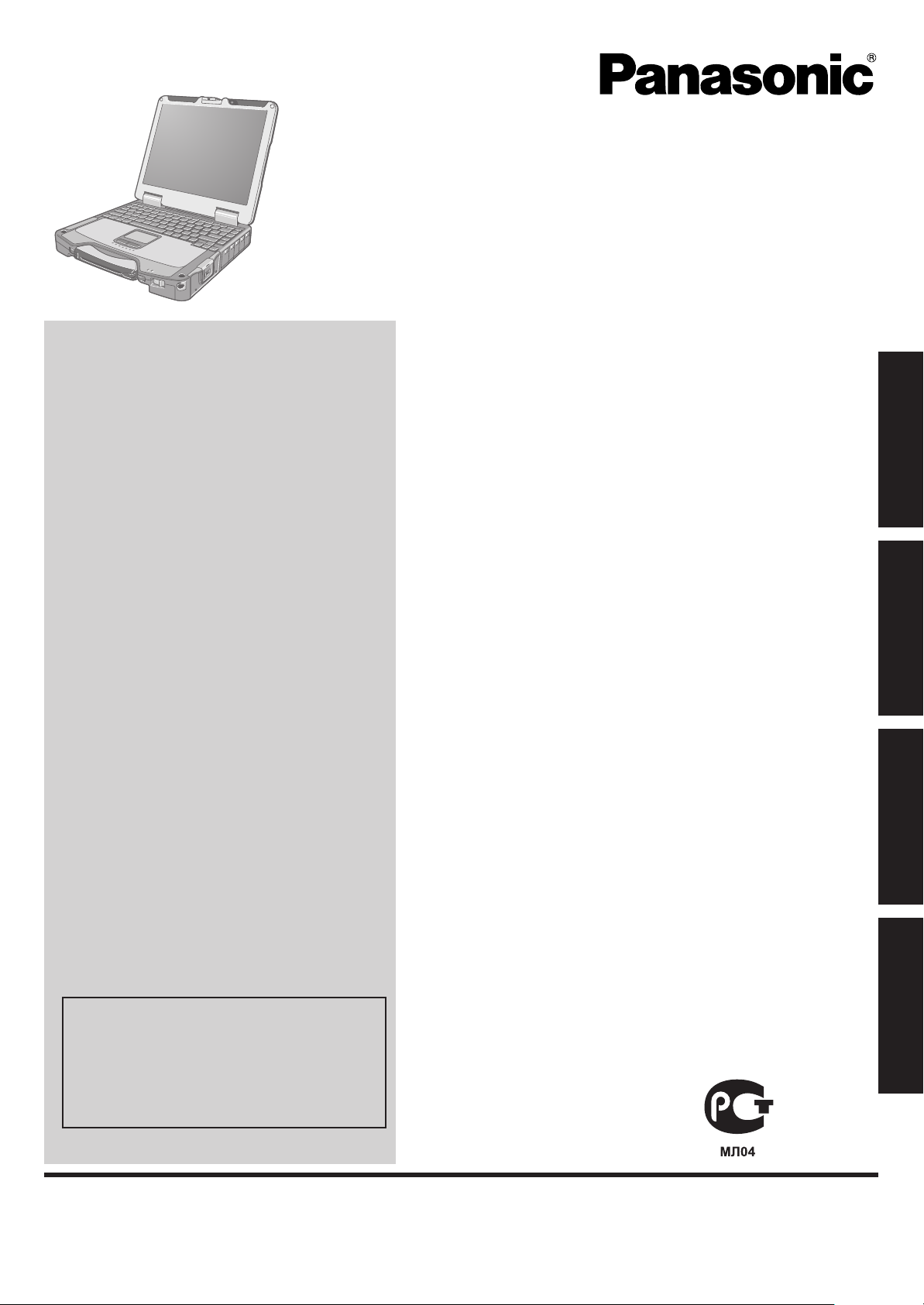
РУКОВОДСТВО ПО ЭКСПЛУАТАЦИИ
Персональный компьютер
Модель серии
CF-31
Содержание
Начало работы
Введение ...................................................................
Прочтите это вначале ...............................................
Описание компонентов ............................................
Первоначальные действия ....................................
Полезная информация
Экранное Руководство ...........................................
Эксплуатация и уход ...............................................
Переустановка Программного Обеспечения ........
2
3
8
11
Начало работы
17
18
20
Для получения дополнительной
информации о компьютере Вы можете
обратиться к экранному руководству.
Для доступа к экранному руководству
стр. 17 «Экранное Руководство»
Полезная информацияУстранение неполадок
Устранение неполадок
Устранение неполадок (Основное)........................
22
Приложение
LIMITED USE LICENSE AGREEMENT ...................
ЛИЦЕНЗИОННОЕ СОГЛАШЕНИЕ
ПО ОГРАНИЧЕННОМУ ИСПОЛЬЗОВАНИЮ ........
Спецификация ........................................................
27
28
29
Приложение
Пожалуйста внимательно изучите эти инструкции перед эксплуатацией данного изделия и сохраните данное
руководство для использования в будущем.
Page 2
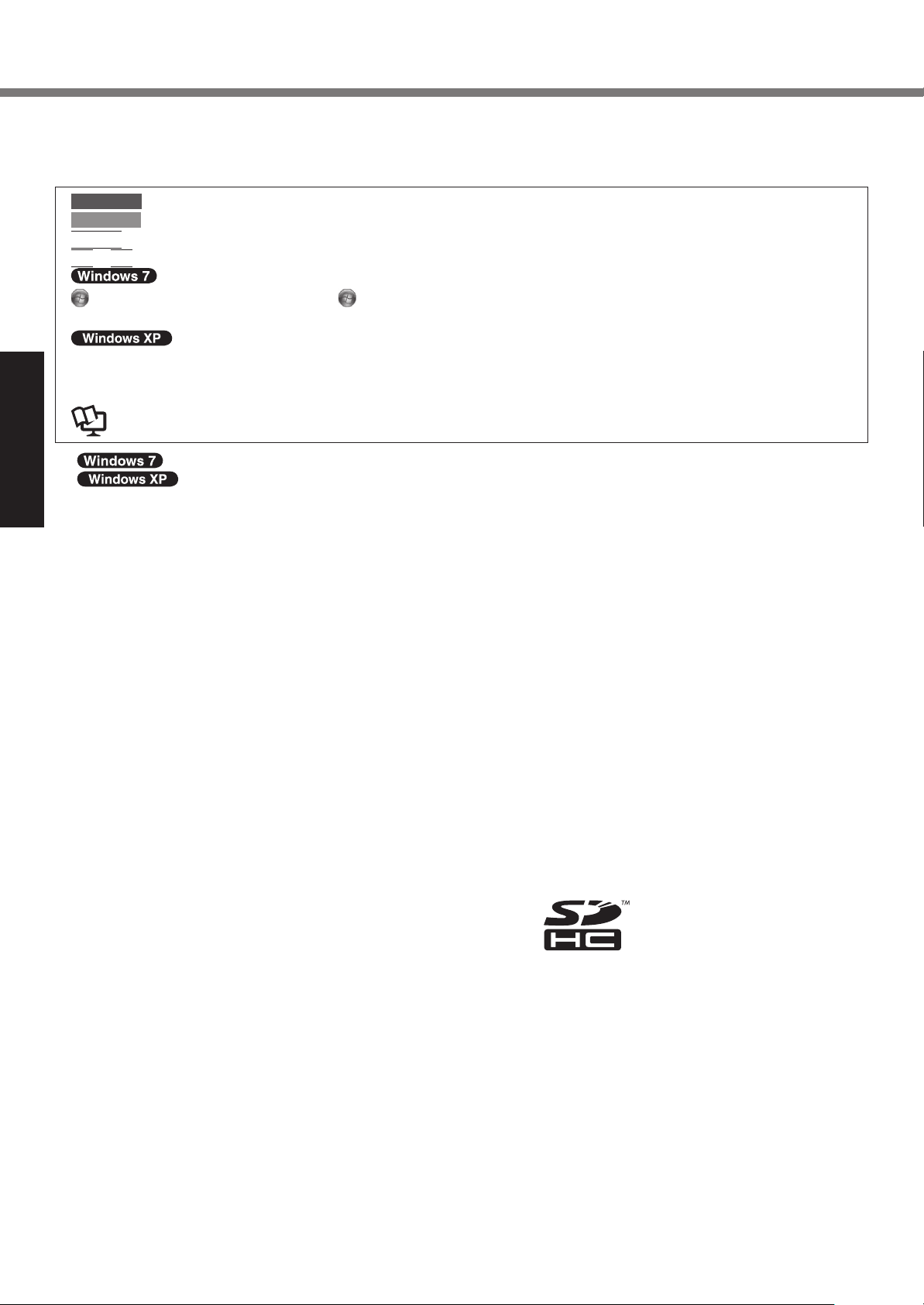
2
Начало работы
Введение
Благодарим Вас за приобретение данного компьютера Panasonic. Для оптимальной работы и безопасности,
пожалуйста внимательно изучите данное руководство.
Обозначения и иллюстрации в данном руководстве
ВНИМАНИЕ
ЗАМЕЧАНИЕ
Enter
+ F5 : Нажмите и удерживайте клавишу [Fn], и затем нажмите клавишу [F5].
Fn
(Start) - [All Programs] : Щелкните (Start), и затем щелкните [All Programs]. В некоторых случаях Вам
: Условия, которые могут привести к незначительным или средним повреждениям.
: Полезная и вспомогательная информация.
: Нажмите клавишу [Enter].
понадобится выполнить двойной щелчок.
[start] - [Run] :
:
: Обратитесь к экранному руководству.
обозначает операционную систему Genuine Windows® 7 Professional.
обозначает операционную систему Genuine Microsoft® Windows® XP Professional.
Некоторые иллюстрации упрощены для более легкого понимания и могут отличаться от реального
оборудования.
Если Вы не вошли в систему в качестве администратора, Вы не сможете использовать некоторые функции
или выводить некоторые изображения.
Ознакомьтесь с последней информацией о дополнительном оборудовании (каталоги и т.д.).
В данном руководстве наименования и термины представлены следующим образом:
“Genuine Windows® 7 Professional” обозначается как “Windows” или “Windows 7”
“Genuine Microsoft® Windows® XP Professional Service Pack 3” обозначается как “Windows”, “Windows XP”
или “Windows XP Professional”
Привод DVD-ROM & CD-R/RW, и привод DVD MULTI как “привод CD/DVD”
Круговые носители, включая DVD-ROM и CD-ROM как “диски”
Оговорка
Спецификация компьютера и руководства могут быть изменены без уведомления. Panasonic Corporation не
берет на себя никакой ответственности за ущерб, понесенный прямо или косвенно из-за ошибок, пропусков или
несоответствий между компьютером и руководствами.
Щелкните [start], и затем щелкните [Run]. В некоторых случаях Вам понадобится выполнить
двойной щелчок.
Страница в этом Руководстве по эксплуатации или в Reference Manual.
Торговые
Microsoft®, Windows®, Windows Vista, логотип Windows и IntelliMouse являются зарегистрированными торговыми
марками Microsoft Corporation Соединенных Штатов и/или других стран.
Intel, Core, Centrino и PROSet также являются зарегистрированными торговыми марками или торговыми
марками Intel Corporation.
Логотип SDHC является торговой маркой компании SD-3C, LLC.
Adobe, логотип Adobe и Adobe Reader также являются зарегистрированными торговыми марками или
торговыми марками Adobe Systems Incorporated в Соединенных Штатах и/или других странах.
Bluetooth™ является торговой маркой, принадлежащей Bluetooth SIG, Inc., U.S.A. и лицензированной Panasonic
Corporation.
HDMI, логотип HDMI и High-Defi nition Multimedia Interface являются торговыми марками или зарегистрированными
торговыми марками компании HDMI Licensing LLC.
Наименования продуктов, брендов и т.д., встречающиеся в данном руководстве, являются торговыми марками
или зарегистрированными торговыми марками их соответствующих компаний-владельцев.
марки
Page 3
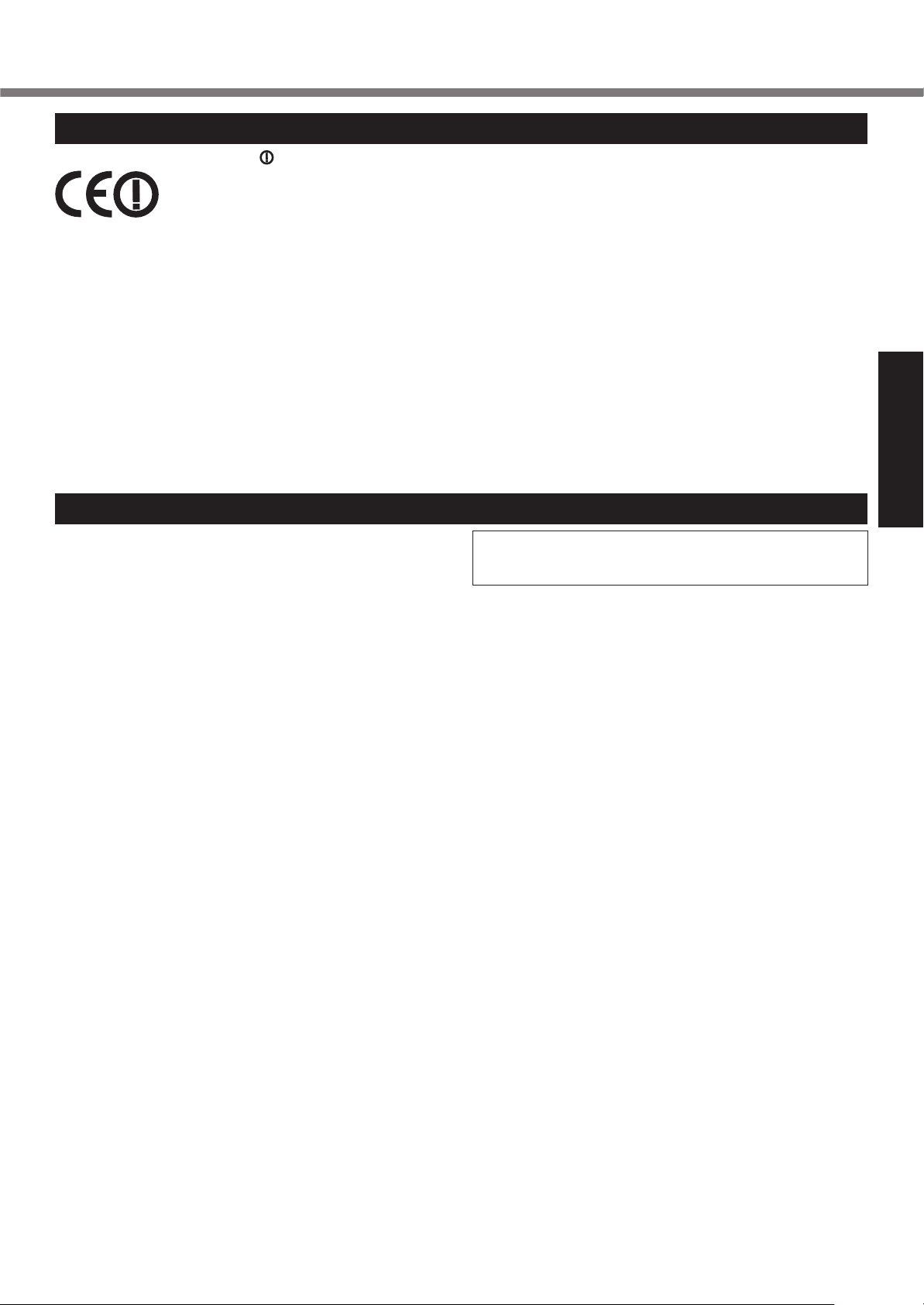
3
Начало работы
Прочтите это вначале
Модели для Европы
<Only for model with a “CE ” mark on the bottom of the computer>
Declaration of Conformity (DoC)
Hereby, we declare that this Personal Computer is in compliance with the essential requirements and
other relevant provisions of the Directive 1999/5/EC.
Hint:
If you want to get a copy of the original DoC of our products which relates to the R&TTE, please contact to our web address: http://www.doc.panasonic.de
Contact:
Panasonic Services Europe
A Division of Panasonic Marketing Europe GmbH
Panasonic Testing Centre
Information of Countries intended for radio application:
The United Kingdom, The Federal Republic of Germany, The Kingdom of Belgium, The Swiss Confederation, The
Grand Duchy of Luxembourg, The Republic of Lithuania, The Republic of Estonia, The Republic of Slovenia, The Republic of Latvia, The Republic of Hungary, The Republic of Poland, Sweden, Italy, Ireland, Romania, Czech Republic,
Slovak Republic, The Netherlands, Portuguese Republic, France, Norway, Austria, Finland, Spain, Denmark, Greece
25-E-1
25-E-2-1
Предупреждение относительно дисковода компакт- и DVD-дисков
ВНИМАНИЕ!
В ДАННОМ ИЗДЕЛИИ ИСПОЛЬЗУЕТСЯ ЛАЗЕР.
ИСПОЛЬЗОВАНИЕ СРЕДСТВ УПРАВЛЕНИЯ, А
ТАКЖЕ ВЫПОЛНЕНИЕ НАСТРОЙКИ И ДЕЙСТВИЙ,
ОТЛИЧНЫХ ОТ УКАЗАННЫХ В НАСТОЯЩЕМ
ДОКУМЕНТЕ, МОГУТ ПРИВЕСТИ К ОПАСНОМУ
РАДИОАКТИВНОМУ ОБЛУЧЕНИЮ.
НЕ ВСКРЫВАЙТЕ КОРПУС И НЕ ВЫПОЛНЯЙТЕ
РЕМОНТ САМОСТОЯТЕЛЬНО.
ПРИ НЕОБХОДИМОСТИ ТЕХНИЧЕСКОГО
ОБСЛУЖИВАНИЯ И РЕМОНТА ОБРАЩАЙТЕСЬ К
КВАЛИФИЦИРОВАННЫМ СПЕЦИАЛИСТАМ.
Информация по технике безопасности, касающаяся
лазера, актуальна только в случае установки дисковода
с лазером.
Page 4

4
Начало работы
Прочтите это вначале
Важные указания по безопасности
<Только для моделей совстроенным модемом>
При использовании Вашего телефонного
оборудования, для снижения риска возгорания,
электрического шока и травмирования людей
всегда должны предприниматься основные меры
безопасности, включая следующие:
1. Не используйте данное устройство вблизи воды,
например, рядом с ванной, душем, кухонной
раковиной или стиральной машиной, во влажных
помещениях или около плавательного бассейна.
2. Избегайте использования телефона (за
исключением беспроводных моделей) во
время грозы, так как возможен риск удаленного
поражения разрядом молнии.
Информация для Пользователя
<Только для моделей с беспроводным интерфейсом
LAN/Bluetooth>
Данное устройство и Ваше Здоровье
Данное устройство, как и другие радиосредства,
излучает радиочастотную электромагнитную энергию.
Уровень энергии, излучаемой данным устройством,
тем не менее, значительно ниже электромагнитной
энергии, излучаемой беспроводными устройствами,
такими, как, например, мобильные телефоны.
Поскольку данное изделие функционирует в
рамках требований стандартов и рекомендаций
по радиочастотной безопасности, мы считаем,
что оно является безопасным для использования
потребителями. Эти стандарты и рекомендации
отражают единое мнение научного сообщества и
являются результатом многочисленных обсуждений
экспертных групп и комитетов ученых, постоянно
пересматривающих и интерпретирующих различную
исследовательскую литературу.
В некоторых ситуациях или условиях использование данного
изделия может быть ограничено владельцем сооружения
или ответственными представителями организации. Такие
ситуации могут, например, включать в себя:
3. Не используйте телефон для сообщения об утечке
газа вблизи места утечки.
4. Используйте только такие кабель электропитания
и батареи, которые указаны в данном
руководстве. Не бросайте батареи в огонь. Они
могут взорваться. Следуйте местным правилам
утилизации.
СОХРАНИТЕ ЭТИ ИНСТРУКЦИИ
19-Ru-1
Использование данного устройства на борту
самолета, или
В любом другом месте, где риск помех работе
других устройств или служб воспринимается или
идентифицируется как опасный.
Если Вам точно не известны правила, применяемые
для использования беспроводных устройств в
конкретной организации или в определенном месте
(например, в аэропортах), обратитесь за разрешением
на использование данного устройства перед тем, как
его включить.
Регулятивная Информация
Мы не несем ответственности за любые
радио или телевизионные помехи, вызванные
несанкционированной модификацией данного
устройства. Устранение помех, вызванных такой
несанкционированной модификацией, является
ответственностью пользователя. Мы и наши
авторизованные реселлеры или дистрибьюторы не
несем ответственности за ущерб или нарушения
постановлений правительства, которые могут
возникнуть в результате несоблюдения данных правил.
26-Ru-1
Литиевая Батарея
Литиевая Батарея!
Данный компьютер содержит литиевую батарею для сохранения даты, времени и другой информации. Эта
батарея может быть заменена только авторизованным сервисным персоналом.
Предупреждение! Существует риск взрыва в случае неправильной установки или использования.
15-Ru-1
Использование в транспортном средстве
Предупреждение: Сверьтесь со следующей Рекомендацией Комиссии, чтобы определить надлежащую
установку и использование данного изделия при управлении транспортным средством.
“Рекомендация Комиссии по безопасным и эффективным информационным и коммуникационным системам
транспортного средства: Европейское положение о принципах машинного интерфейса пользователя.”
Рекомендация Комиссии доступна в Официальном Бюллетене Европейского Экономического Сообщества.
35-Ru-1
Информация по обращению с отходами для стран, не входящих в
Европейский Союз
Действие данных символов распространяется только на Европейский Союз.
Если Вы собираетесь выбросить данный продукт, узнайте в местных органах власти или у дилера, как
следует поступать с отходами такого типа.
36-Ru-1
Page 5
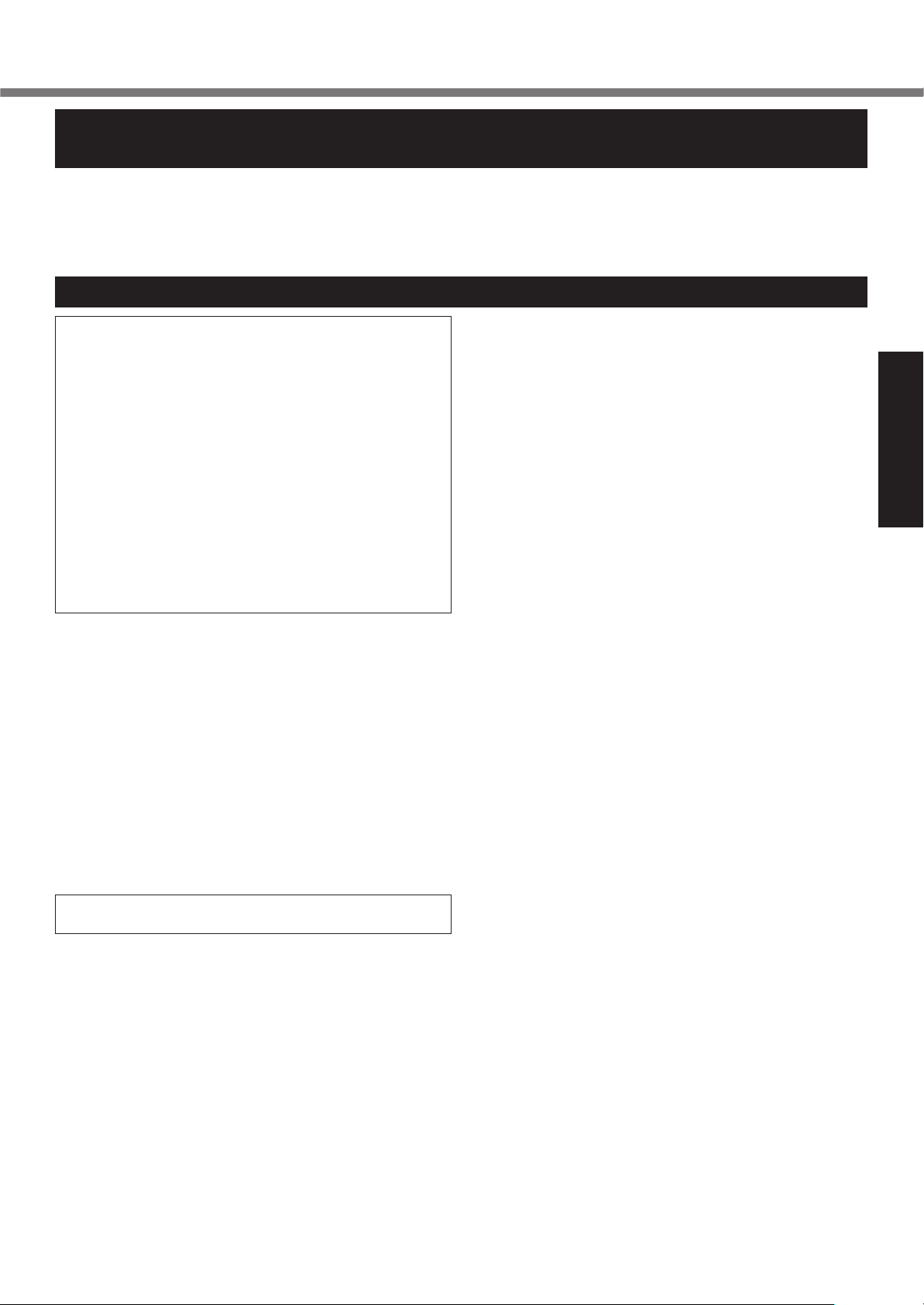
5
Начало работы
При использовании порт-репликатора или крепежа для установки в
автомобиле с возможностью установки внешней антенны:
Внешняя антенна беспроводной ЛВС должна быть профессионально установлена.
Коэффициент усиления антенны беспроводной ЛВС не должен превышать 5dBi.
При работе в беспроводных режимах сохраняйте дистанцию не менее 20 см от внешней антенны (исключая
кисти рук, запястья и ступни).
41-Ru-1-1
Меры предосторожности
ДАННОЕ УСТРОЙСТВО НЕ ПРЕДНАЗНАЧЕНО ДЛЯ
ИСПОЛЬЗОВАНИЯ В КАЧЕСТВЕ, ИЛИ КАК ЧАСТЬ,
ЯДЕРНОГО ОБОРУДОВАНИЯ/СИСТЕМ, ОБОРУДОВАНИЯ/
СИСТЕМ УПРАВЛЕНИЯ ВОЗДУШНЫМ ДВИЖЕНИЕМ, ИЛИ
ОБОРУДОВАНИЯ/СИСТЕМ, ИСПОЛЬЗУЕМЫХ В КАБИНЕ
ВОЗДУШНОГО СУДНА*1. PANASONIC НЕ БЕРЕТ НА СЕБЯ
КАКУЮ-ЛИБО ОТВЕТСТВЕННОСТЬ, ВОЗНИКАЮЩУЮ В
РЕЗУЛЬТАТЕ ИСПОЛЬЗОВАНИЯ ДАННОГО УСТРОЙСТВА ВНЕ
РАМОК ВЫШЕУПОМЯНУТЫХ УСЛОВИЙ.
*1
ОБОРУДОВАНИЕ / СИСТЕМЫ, ИСПОЛЬЗУЕМЫЕ В
КАБИНЕ ВОЗДУШНОГО СУДНА включают в себя Системы
Электрического Летного Комплекта (EFB) Класса 2 и Системы
EFB Класса 1, используемые в критических фазах полета
(например, при взлете и посадке) и/или установленные на
воздушном судне. Системы EFB Класса 1 и Системы EFB
Класса 2 определяются FAA: AC (Advisory Circular) 120-76A
или JAA: JAA TGL (Temporary Guidance Leafl ets) No.36.
Panasonic не может гарантировать соответствие каких-либо
спецификаций, технологий, надежности, безопасности (например,
Воспламеняемость / Задымление / Токсичность / Радиочастотное
Излучение и т.д.) требованиям авиационных стандартов,
превосходящих спецификации нашей COTS-продукции (Commercial-Off-The-Shelf (Коммерческие готовые изделия)).
Данный компьютер не предназначен для использования в составе
медицинского оборудования, включая системы жизнеобеспечения,
системы управления воздушным движением, или другое
оборудование, устройства или системы, связанные с обеспечением
безопасности, в том числе безопасности жизни людей. Panasonic
не может нести ответственность в любом случае за какой-либо
ущерб или потери, возникшие в результате использования данного
компьютера в вышеупомянутых типах оборудования, устройств или
систем, и т.д.
CF-30 был разработан на основе тщательных исследований
в реальных условиях работы. Всеобъемлющее стремление
к удобству использования и надежности в суровых условиях
эксплуатации привело к таким инновациям, как применение
магниевого сплава для внешних поверхностей, защищенный
от вибраций жесткий диск и дисковод гибких дисков, гибкие
внутренние соединения. Выдающаяся конструкция CF-30 была
протестирована на соответствие жестким требованиям MIL-STD810F (вибрации и удары) и основных процедур IP (пыль и вода).
Как и в случае с любым другим портативным компьютерным
устройством, во избежание повреждений должны быть предприняты
все меры предосторожности. Рекомендуются следующие
процедуры по использованию и уходу.
39-Ru-1
Перед тем, как убрать Ваш компьютер, убедитесь в
отсутствии на нем влаги.
При Возникновении Неисправности Немедленно Отсоедините
Кабель Электропитания и Батарею
Компьютер поврежден
Инородный предмет внутри компьютера
Появление дыма
Появление необычного запаха
Необычно горячо
Продолжение использования компьютера при наличии каких-либо
из вышеупомянутых условий может привести к возгоранию или
поражению электрическим током.
При возникновении неисправности немедленно отключите
питание и отсоедините кабель электропитания, и затем
отсоедините батарею. Затем обратитесь в Вашу службу
технической поддержки.
Не Прикасайтесь к Компьютеру и Кабелю, Если Он Начал
Искрить
Это может привести к поражению электрическим током.
Не Подключайте Блок Питания к Какому-либо Другому
Источнику Питания, Кроме Стандартной Бытовой Розетки
В противном случае это может привести к
перегрева. Подключение к DC/AC-преобразователю (инвертору)
может привести к повреждению блока питания. В самолете
подключайте блок питания / зарядное устройство только в
штепсельный разъем, специально предназначенный для этих
целей.
возгоранию в результате
Не Выполняйте Действий, Которые Могут Привести
к Повреждению Кабеля Электропитания, Разъема
Электропитания или Блока Питания
Не повреждайте и не модифицируйте кабель, не размещайте его
вблизи горячих предметов, не сгибайте, не перекручивайте и не
тяните за него сильно, не ставьте на него тяжелые предметы и не
завязывайте его туго.
Продолжение использования поврежденного кабеля может
привести к возгоранию, короткому замыканию или поражению
электрическим током.
Не Вынимайте и Не Вставляйте Разъем Питания
Влажными Руками
Это может привести к поражению электрическим током.
Периодически Очищайте Разъем Питания от Пыли и
Другой Грязи
Если пыль или другая грязь собирается на разъеме, влага
и т.д. может вызвать повреждение изоляции, что может
привести к возгоранию.
Извлеките разъем и протрите его
Вынимайте разъем, если компьютер не используется в
сухой тканью.
течение длительного времени.
Вставляйте Разъем Питания Полностью
Если разъем вставлен не полностью, это может привести
к возгоранию в результате перегрева или к поражению
электрическим током.
Не используйте поврежденный разъем или
незакрепленную розетку.
Плотно Закрывайте Крышку Коннектора при
Использовании Компьютера в Местах
Большого Количества Воды, Влаги, Пара, Пыли,
с Наличием
Масляных Испарений и т.д.
Проникновение инородных веществ может вызвать
возгорание или поражение электрическим током.
Если инородные вещества попали внутрь, немедленно
отключите питание и отсоедините кабель питания, и затем
отсоедините батарею. Затем свяжитесь с Вашей службой
технической поддержки.
Не Разбирайте Компьютер
находятся области высокого напряжения, при
Внутри
соприкосновении с которыми Вы можете быть поражены
электрическим током. Не прикасайтесь к контактам и
печатным платам внутри, и не допускайте попадание внутрь
инородных веществ.
Также, модернизация или разборка могут вызвать
возгорание.
Храните Карты Памяти SD в Местах, Недоступных для
Младенцев и Маленьких Детей
Случайное проглатывание приведет к
повреждению.
телесному
В случае проглатывания немедленно обратитесь к врачу.
Не Ставьте Компьютер на Неустойчивую Поверхность
При потере равновесия компьютер может упасть, что может
привести к повреждению.
Избегайте Нагромождения
При потере равновесия компьютер может упасть, что может
привести к повреждению.
Не оставляйте данное изделие надолго в местах с
высокой температурой
Если оставить
воздействию слишком высоких температур, например,
изделие в месте, где оно подвергнется
возле огня или под прямыми солнечными лучами, возможна
деформация корпуса и/или повреждение внутренних
компонентов. Продолжение использования в этих условиях
может привести к повреждению изоляции, короткому
замыканию и т.д., что, в свою очередь, может привести к
пожару или поражению
электрическим током.
Отсоединяя Кабель Питания, Держите Его за Разъем
При выдергивании разъема за кабель, кабель может быть
поврежден, что может привести к возгоранию или поражению
электрическим током.
Page 6

6
Начало работы
Прочтите это вначале
Не Перемещайте Компьютер при Подключенном
Разъеме Питания
Кабель питания может быть поврежден, что может привести
к возгоранию или поражению электрическим током.
Если кабель питания поврежден, немедленно отсоедините
разъем питания.
Используйте с Вашим Компьютером Только Специально
Предназначенный Блок Питания
Использование блока питания, отличного от поставляемого
(идет в комплекте с компьютером или
sonic) может привести к возгоранию.
Не Подвергайте Блок Питания Какому-либо Сильному
Воздействию
Использование блока питания после какого-либо сильного
воздействия, такого как удар при падении, может привести к
поражению электрическим током, короткому замыканию или
возгоранию.
Устраивайте Перерыв на 10-15 Минут Каждый Час
Использование компьютера длительные периоды времени
может оказать вредное влияние на
Не Увеличивайте Громкость Слишком Сильно При
Использовании Наушников
Прослушивание на высокой громкости в течение
длительного времени сильно раздражает ухо и может
привести к потере слуха.
Используйте Модем на Обычной Телефонной Линии
Подключение к внутренней телефонной линии (местным
коммутаторам) компании или офиса и т.д., или к цифровому
телефону-автомату, или использование в стране или
местности, не поддерживаемой компьютером, может
привести к возгоранию или поражению электрическим
током.
поставляется Pana-
глаза или кисти рук.
Не Подключайте Телефонную Линию или Сетевой
Кабель, Отличный от Специально Предназначенного, к
Порту Локальной Сети
Если порт локальной сети подключен к какой-либо из
указанных ниже сетей, возможно возгорание или поражение
электрическим током.
Сети, отличные от 1000BASE-T, 100BASE-TX или
10BASE-T
Телефонные линии (IP-телефоны, обычные телефонные
линии, внутренние телефонные сети (с коммутатором),
цифровые
Не Допускайте Контакта Кожного Покрова с
Компьютером в Течение Длительного Времени
Использование компьютера, при котором кожный покров
подвергается контакту с источниками тепла компьютера
или блока питания в течение длительного времени, может
вызвать низкотемпературный ожог.
Не размещайте компьютер около телевизионного или
радиоприемника.
Держите компьютер вдали
хранящиеся на жестком диске, могут быть потеряны.
общедоступные телефоны и т.д.)
от магнитов. Данные,
Интерфейсный кабель
Использование интерфейсного кабеля длиннее 3 м (9.84
фута) не рекомендуется.
11-Ru-1
Меры предосторожности (Батарея)
Не Используйте с Каким-либо Другим Компьютером
Батарея является перезаряжаемой и предназначена
для конкретного компьютера или зарядного устройства.
Если она используется с компьютером иным, чем тот,
для которого она была разработана, может произойти
утечка электролита, выделение тепла, воспламенение или
разрушение.
Не Заряжайте Батарею Способами, Отличными от
Указанных в Данном Руководстве
Если батарея
указанных в данном руководстве, может произойти утечка
электролита, выделение тепла, воспламенение или
разрушение.
Не Бросайте Батарею в Огонь и Не Подвергайте Ее
Чрезмерному Нагреву
Это может привести к выделению тепла, воспламенению
или разрушению.
Избегайте Экстремального Нагрева (Например, Около
Огня, Под Прямыми Лучами Солнца)
Это может привести
тепла, воспламенению или разрушению.
Не Вставляйте в Батарею Острые Предметы, Не
Подвергайте Ее Деформации и Ударам, Не Разбирайте и
Не Модифицируйте Ее
Это может привести к утечке электролита, выделению
тепла, воспламенению или разрушению.
Если данное изделие подверглось сильному удару,
немедленно прекратите его использование.
Не замыкайте накоротко
отрицательный (-) контакты
Это может привести к выделению тепла, возгоранию и
разрушению батареи.
Не храните и не переносите батарею вместе с такими
предметами как ювелирные украшения или шпильки для
волос.
Не Используйте Данный Компьютер с Батареей,
Отличной от Специально Предназначенной
Используйте только специально предназначенную батарею
(CF-VZSU46) с Вашим компьютером. Использование
батарей, отличных от производимых и поставляемых Panasonic, может представлять угрозу безопасности (выделение
тепла, воспламенение или разрушение).
Если аккумуляторная батарея потеряла свою емкость,
замените ее новой
Продолжительное использование аккумуляторной
батареи сниженной емкости может привести к перегреву,
разрушению, взрыву или возгоранию.
не заряжается с использованием методов,
к утечке электролита, выделению
положительный (+) и
Не прикасайтесь к выводам на батарее. Батарея может
не функционировать соответствующим образом, если
контакты загрязнены или повреждены.
Не подвергайте батарею воздействию воды, и не
допускайте образования на ней влаги.
Если батарея не будет использоваться в течение
длительного периода времени (месяц и более), зарядите
или разрядите (используя) ее до
полной емкости и уберите в сухое прохладное место.
Данный компьютер исключает опасность перезаряда
батареи, заряжая ее только в том случае, если
остаточная энергия меньше, чем, приблизительно, 95%
емкости.
Компьютер поставляется с незаряженной батареей.
Обязательно зарядите ее перед первым использованием.
Когда блок питания подсоединен к компьютеру, зарядка
начинается
В случае протекания батареи и попадания жидкости в
глаза, не трите их. Немедленно промойте глаза чистой
водой и обратитесь к врачу за медицинской помощью
как можно быстрее.
автоматически.
уровня 30 – 40 % от
ПРЕДОСТЕРЕЖЕНИЕ:
Замена на батарею неподходящего типа может
привести к опасности взрыва. Утилизируйте
использованные батареи в соответствии с указаниями.
58-Ru-1
Page 7

7
Начало работы
ЗАМЕЧАНИЕ
Батарея может нагреваться в процессе зарядки
или обычного использования. Это абсолютно
нормально.
Зарядка не начнется, если внутренняя
температура батареи не соответствует рабочему
диапазону (0°C - 50°C).
( Reference Manual “Battery Power”)
только температура нормализуется, зарядка
начнется автоматически. Помните, что время
зарядки может меняться в зависимости от
условий использования. (Зарядка занимает
больше времени, чем обычно, при температуре
10 °C или ниже.)
При низкой температуре время работы батареи
уменьшается. Используйте компьютер только в
допустимом температурном диапазоне.
Данный компьютер имеет функцию
высокотемпературного режима, которая
предотвращает износ батареи в условиях высокой
температуры. ( Reference Manual “Bat-
tery Power”) Уровень заряда, соответствующий
100% в условиях высокотемпературного режима,
приблизительно равен 80% уровню заряда при
нормальной температуре.
Батарея является расходным элементом. Если
общее время работы компьютера от конкретной
батареи значительно сократилось и повторная
зарядка не восстанавливает ее емкость, батарею
необходимо заменить новой.
При транспортировке запасной батареи в пакете,
портфеле, и т.д., рекомендуется поместить ее в
пластиковый пакет для защиты контактов.
Всегда выключайте питание компьютера, когда
он не используется. Работающий компьютер без
подключенного блока питания расходует энергию
батареи.
Как
Page 8

8
Начало работы
Описание компонентов
A
B
C
D
E
F
G
H
I
J
K
L
M
Вид слева
N
EX
PC
P T UR SQO
A
A: Антенна Беспроводной Локальной Сети
<Только для модели с беспроводной локальной сетью>
Reference Manual “Wireless LAN”
B: Web-камера
<Только для моделей с web-камерой>
Чтобы использовать web-камеру, необходимо
соответствующее программное обеспечение с
поддержкой web-камеры.
C: Антенна беспроводной связи WAN
<Только для моделей с беспроводным
интерфейсом WAN>
D: Антенна GPS (с тыльной стороны)
<Только для моделей с GPS>
E: ЖК-Дисплей (LCD)
<Только для модели с сенсорным экраном>
Reference Manual “Touchscreen”
F: Функциональные Клавиши
Reference Manual “Key Combinations”
G: Антенна Bluetooth
<Только для модели с Bluetooth>
Reference Manual “Bluetooth”
H: Клавиатура
I : Сенсорная Панель
J: Светодиодные Индикаторы
: Индикатор карты памяти SD
(Мигает: Осуществляется доступ)
Reference Manual “SD Memory Card”
: Беспроводная сеть готова
Данный индикатор светится, когда Беспроводная
Локальная Сеть, Bluetooth, и/или Беспроводная
Глобальная Сеть подключены и готовы. Он не
обязательно указывает на включенное/выключенное
состояние беспроводного соединения.
Reference Manual “Wireless LAN” “Bluetooth”
“Disabling/Enabling Wireless Communication”
: Caps lock
: Числовая клавиша (NumLk)
: Scroll lock (ScrLk)
: Состояние жесткого диска
: Состояние питания кармана мультимедиа
: Состояние батареи
Reference Manual “Battery Power”
: Состояние питания
(Выкл: питание отключено / спящий режим,
Зеленый: питание включено, Мигает зеленым:
спящий режим / режим ожидания
, Быстро мигает зеленым:
Включение питания или перезагрузка
невозможны из-за низкой температуры.)
K: Выключатель питания
L: Ручка для переноса
M: Держатель Стилуса
N: Слот ExpressCard
Reference Manual “PC Card / ExpressCard”
O: Слот PC Карты
Reference Manual “PC Card / ExpressCard”
P: Карман Мультимедиа
Reference Manual “Multimedia Pocket”
Q: Выключатель беспроводной сети
Reference Manual “Disabling/Enabling Wireless
Communication”
R: Гнездо для карт Smart Card
<Только для моделей с гнездом для карт Smart
Card>
Reference Manual “Smart Card”
S: Гнездо для карт памяти SD
Reference Manual “SD Memory Card”
T: Батарея
Специально предназначенная аккумуляторная
батарея: CF-VZSU46
U: Вентиляционные отверстия (выпускные)
Page 9
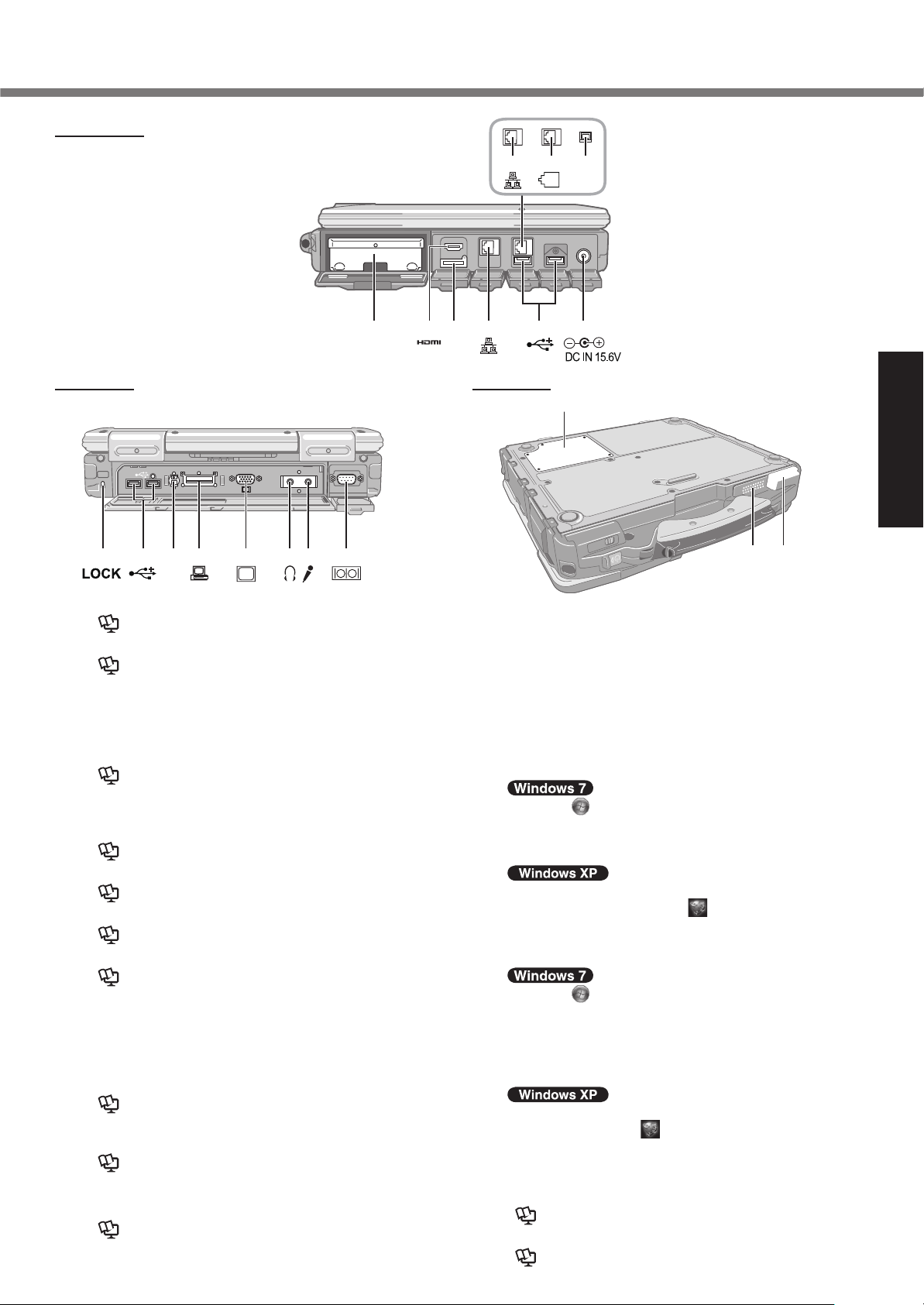
9
Начало работы
Вид справа
P
Q
R
*1
E
D G
FA CB
Вид сзади Вид снизу
HI K LMNOJ
A: Жесткий диск
Reference Manual “Hard Disk Drive”
B: Порт HDMI
Reference Manual “External Display”
C: Гнездо SIM-карты
<Только для моделей с беспроводным интерфейсом WAN>
Вставьте SIM-карту в гнездо для SIM-карты контактами вниз,
соблюдая правильную ориентацию по срезанному углу.
D: Порт Локальной Сети (LAN)
Reference Manual “LAN”
E: 2й порт LAN
интерфейса IEEE 1394
*1
<Только для моделей со 2м портом локальной сети LAN>
Reference Manual “LAN”
*2
<Только для моделей с модемом>
Reference Manual “Modem”
*3
<Только для моделей с интерфейсом IEEE 1394>
Reference Manual “IEEE 1394 Devices”
*1
/ порт модема*2 / разъем
*3
F: USB порт
Reference Manual “USB Devices”
G: Разъем питания
H: Замок Безопасности
Может быть подсоединен Кенсингтон-кабель.
За дополнительной информацией обратитесь к
руководству, поставляемому с кабелем.
I: USB порт
Reference Manual “USB Devices”
J: Коннектор Внешней Антенны
K: Коннектор Шины Расширения
Reference Manual “Port Replicator / Car Mount-
er”
L: Порт Внешнего Дисплея
Reference Manual “External Display”
M: Разъем для наушников
Вы можете подсоединить наушники или активные
динамики. Когда они подсоединены, звук из
внутренних динамиков не слышен.
N: Разъем для Микрофона
Может использоваться конденсаторный микрофон. При
использовании микрофонов других типов, ввод аудиоданных
может быть невозможен, или может возникнуть неисправность.
Прежде чем начинать запись, настройте громкость.
При записи в стерео с использованием стерео
микрофона:
Щелкните (Start) - [Control Panel] - [Hardware and
Sound] - [Sound] - [Recording] - [Microphone] - [Properties]
и затем поставьте отметку [No Audio Enhancements] в
разделе [Microphone Enhancements].
Щелкните [start] - [Control Panel] - [Sound, Speech, and
Audio Device] - [SmartAudio] установку, кроме [Voice Recording] и [Voice Over IP].
При использовании монофонического микрофона
с 2-контактным разъемом:
Щелкните (Start) - [Control Panel] - [Hardware and
Sound] - [Sound] - [Recording] - [Microphone] - [Properties], и
затем поставьте отметку [Voice Enhancements] в разделе
[Microphone Enhancements].
В противном случае звук будет записываться
только в левом канале.
Щелкните [start] - [Control Panel] - [Sound, Speech, and Audio
Device] - [SmartAudio] - и затем выберите [Voice Recording].
В противном случае, будет записываться только аудио по
левому каналу.
O: Последовательный Порт
P: Слот Модуля RAM
Reference Manual “RAM Module”
Q: Динамик
Reference Manual “Key Combinations”
R: Вентиляционные отверстия (всасывающие)
E*2E
1394
*3
и затем выберите любую
Page 10
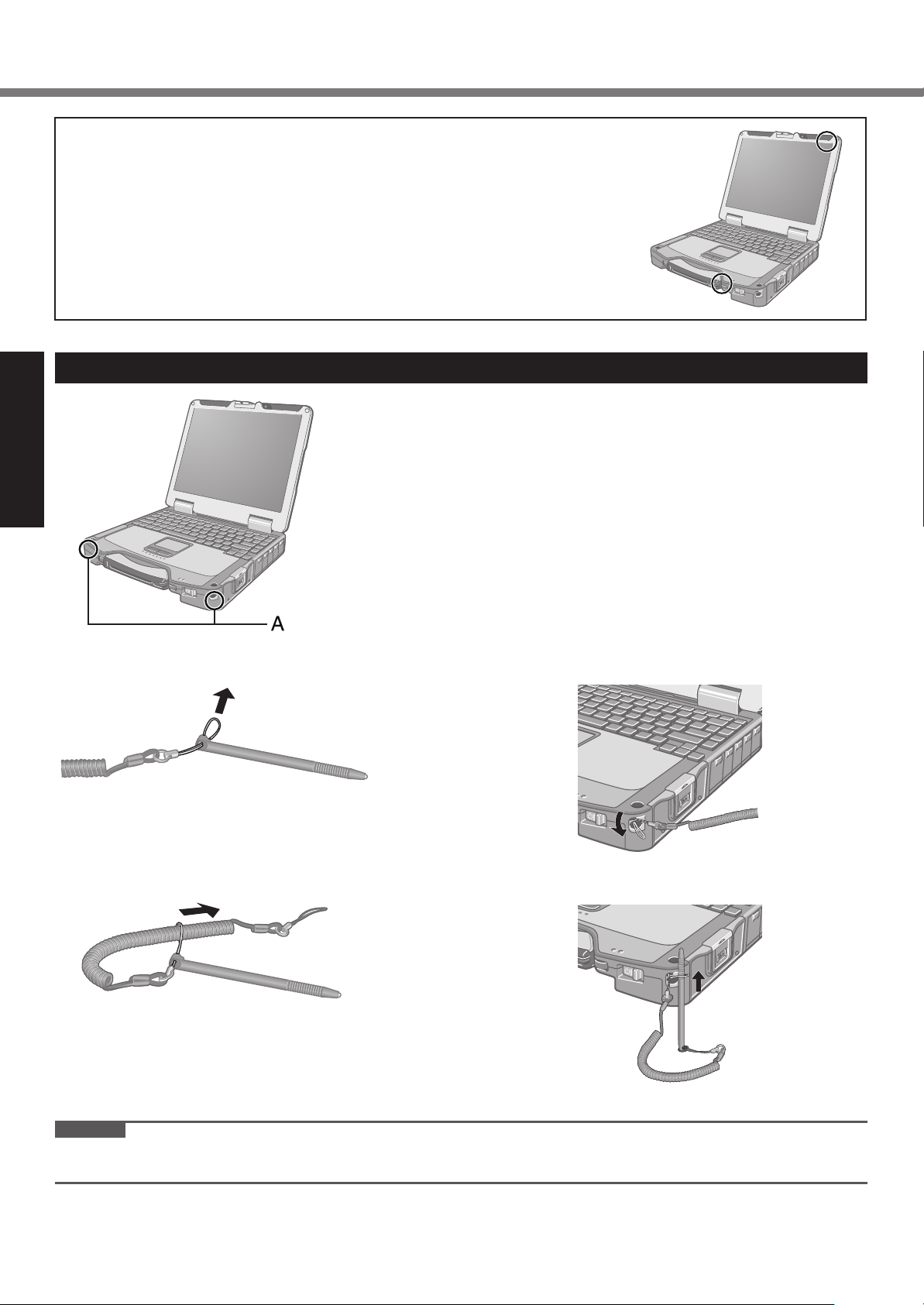
10
Начало работы
Описание компонентов
Данный компьютер содержит магнит и источники магнитного поля,
расположенные в местах, которые на рисунке справа обозначены
кружками. Избегайте контакта металлических предметов или магнитных
носителей с этими местами.
Крепление стилуса к компьютеру (только для модели с сенсорным экраном)
Используйте привязь для крепления стилуса к компьютеру во
избежание его потери. Для его крепления предусмотрены специальные
отверстия (A).
1
2
3
4
ВНИМАНИЕ
Не тяните за страховочный шнурок с чрезмерным усилием. Если резко отпустить стилус, он может ударить
человека, компьютер или другие предметы.
Page 11

11
Начало работы
1
3
5
1
2
4
Первоначальные действия
Подготовка
Проверьте и идентифицируйте поставляемые принадлежности.
A
Если Вы не обнаружите указанных принадлежностей, обратитесь в Техническую Поддержку Panasonic.
Кабель электропитания
• Блок питания . . . . . 1
•
. . 1 • Батарея . . . . . . . . . . 1
Модель: CF-AA5713A
Модель: CF-VZSU46AU
<Только для модели с сенсорным экраном>
• Мягкая ткань . . . . . . 1 • Привязь . . . . . . . . . . 1 • Стилус . . . . . . . . . . . 1
( Reference Manual “Touchscreen”)
• Руководство по эксплуатации (Данная брошюра) . . . . . . . . . . . . . . . . . . 1
• диск восстановления DVD-ROM Windows® 7 Professional . . . . . . . . . . . . 2
• диск восстановления DVD-ROM Windows® XP Professional . . . . . . . . . . . 1
Прочитайте ЛИЦЕНЗИОННОЕ СОГЛАШЕНИЕ ПО ОГРАНИЧЕННОМУ ИСПОЛЬЗОВАНИЮ перед тем, как
B
вскрыть пломбу на упаковке компьютера ( стр. 28).
1 Установка аккумуляторной батареи.
Сдвиньте фиксатор (A) вправо, чтобы разблокировать крышку.
A
Сдвиньте фиксатор (A) вниз, и откройте крышку.
B
Вставьте батарею так, чтобы она надежно присоединилась к коннектору.
C
Закройте крышку до щелчка.
D
Сдвиньте фиксатор (B) влево, чтобы заблокировать крышку.
E
ВНИМАНИЕ
Убедитесь, что фиксатор надежно заблокирован. В противном случае
батарея может выпасть при переноске компьютера.
Не дотрагивайтесь до контактов батареи и компьютера. В результате
данных действий контакты могут быть загрязнены или повреждены, а
также это может привести к неисправности батареи и компьютера.
ЗАМЕЧАНИЕ
Учтите, что компьютер потребляет электроэнергию даже, когда его питание
выключено. Если аккумуляторная батарея полностью заряжена, она
полностью разряжается в течение следующего периода времени:
• Питание выключено: Около 4 недель
• В спящем режиме ( )/в режиме ожидания ( ):
Около 3 дней
• В спящем режиме: Около 4 дней
*1
Если функция “Wake Up from wired LAN (Пробуждение через проводную
*1
*1
локальную сеть)” отключена, время увеличивается.
2
1
2 Открывание дисплея.
Нажмите и удерживайте защелку (A) и откройте дисплей, подняв его.
A
Page 12

12
Начало работы
Первоначальные действия
3
4
1
3 Подключите Ваш компьютер к розетке.
Зарядка батареи начнется автоматически.
ВНИМАНИЕ
Не отсоединяйте блок питания и не включайте выключатель беспроводной
сети, пока не завершите первоначальную процедуру.
При использовании компьютера впервые, не подсоединяйте к нему какие-
либо периферийные устройства, за исключением батареи и блока питания.
Обращение с блоком питания
Во время грозы могут возникнуть такие проблемы, как неожиданные
падения напряжения. Так как это может очень негативно повлиять на Ваш
компьютер, крайне рекомендуется использовать источник бесперебойного
питания (ИБП/UPS), пока компьютер работает не от батареи.
4 Включите компьютер.
Сдвиньте и удерживайте выключатель питания приблизительно одну
A
секунду, пока не загорится индикатор питания .
ВНИМАНИЕ
Не сдвигайте выключатель питания повторно.
Компьютер будет выключен принудительно, если Вы сдвинете и будете
удерживать выключатель питания четыре секунды и более.
Если Вы выключили компьютер, подождите десять секунд или более перед
тем, как включить его снова.
Не выполняйте следующие действия, пока индикатор жесткого диска не
погаснет.
Подсоединение или отсоединение блока питания
Сдвигание выключателя питания
Использование клавиатуры, сенсорной панели
(только для модели с сенсорным экраном)
Закрытие дисплея
Включение/выключение беспроводной связи выключателем
При высокой температуре центрального процессора (ЦП/CPU),
компьютер может не запускаться с целью предотвращения перегрева ЦП.
Подождите пока компьютер охладится и затем снова включите питание.
Если компьютер не запускается даже после охлаждения, обратитесь в
Техническую Поддержку Panasonic.
Запрещается менять установки по умолчанию утилиты настройки Setup
Utility до завершения настройки при первом включении.
или
сенсорного экрана
5 Установка Windows.
Следуйте указаниям на экране.
Компьютер несколько раз перезагружается. Не прикасайтесь к
клавиатуре или сенсорной панели и подождите, пока погаснет индикатор
доступа к жесткому диску .
После включения компьютера экран некоторое время остается темным
или не меняется. Это не является неисправностью. Подождите немного,
пока появится экран запуска Windows.
Во время установки Windows для перемещения курсора и выбора
настроек используйте сенсорную панель.
Установка Windows занимает около 20 минут.
Переходите к следующему шагу после подтверждения сообщений на
дисплее.
Экран может не отображаться “Join a wireless network”.
Вы можете настроить беспроводную сеть после завершения установки
Windows.
Выберите язык на экране установки “Setup Windows” и щелкните [Next].
● сменить его. Если вы зададите неправильный язык, вам придется
переустановить Windows. ( стр. 20).
Page 13

13
Начало работы
Для некоторых языков обозначения символов на клавиатуре и вводимые
символы могут не соответствовать друг другу. После завершения
установки правильно настройте клавиатуру. Затем установите пароль.
ВНИМАНИЕ
После установки Windows вы можете изменить имя пользователя, пароль,
картинку и настройки безопасности.
Запомните свой пароль. Если вы забудете пароль, вы не сможете
использовать Windows. Рекомендуем заблаговременно создать диск
сброса паролей.
Подождите, пока индикатор жесткого диска не погаснет.
Не используйте в именах пользователей следующие слова: CON, PRN,
AUX, CLOCK$, NUL, COM1 – COM9, LPT1 – LPT9, @. В частности,
если вы создадите имя пользователя (имя учетной записи) в котором
будет присутствовать символ “@”, на экране входа в систему будет
запрашиваться пароль, даже если пароль не задан. Если вы попытаетесь
войти в систему без ввода пароля, может появиться сообщение “The user
name or password is incorrect.”, и вы не сможете войти в систему Windows
( стр. 24).
Фоновый рисунок рабочего стола при первом входе пользователя уже
предварительно установлен на шаге “5 Установка Windows”.
При использовании компьютера на солнце, экран будет лучше виден, если
сменить фоновый рисунок рабочего стола на белый.
Правой кнопкой щелкните по рабочему столу, затем щелкните [Personal-
A
ize] - [Desktop Background].
Выберите [Solid Colors] под заголовком [Picture Location].
B
Выберите белый фоновый рисунок и щелкните [OK].
C
Настраивая клавиатуру, выберите раскладку, соответствующую вашему
компьютеру.
В противном случае ввод с клавиатуры может стать невозможным.
Для имен пользователя и паролей нельзя использовать следующие слова:
CON, PRN, AUX, CLOCK$, NUL, COM1 – COM9, LPT1 – LPT9.
Когда Вы установили дату/время/часовой пояс и щелкнули [Next], система
может не переходить к следующему шагу в течение нескольких минут. Не
трогайте клавиатуру или сенсорную панель, и подождите, пока экран не
поменяется.
Если появилось “An unexpected error has occurred…” (или подобное
сообщение), щелкните [OK]. Это не является неисправностью.
Клавиатура будет работать как клавиатура США, до изменения ее
установки. Из-за этого, некоторые буквы, отображаемые на дисплее, могут
отличаться от вводимых.
Во избежание случайного выбора опций, в процессе установки Windows,
Используйте сенсорную панель для выбора.
Нажмите клавишу NumLock и используйте режим Десяти клавиш для
ввода чисел.
Для соответствия языков, измените языковые настройки после установки
Windows ( стр. 14). Не меняйте установки [To change system or these
settings, click Customize] в [Regional and Language Options] в процессе
установки Windows.
Page 14

14
Начало работы
Первоначальные действия
6 Установите Adobe Reader.
Установите Adobe Reader, чтобы прочесть Important Tips и Reference Manual.
Щелкните
A
указанную ниже строку, затем нажмите
Щелкните [start] - [Run], введите указанную ниже строку, затем щелкните
A
[OK].
[c:\util\reader\**\setup.exe]
• “**” зависит от языка.
Английский: m Арабский: ar Болгарский: bg
Китайский (упрощенное письмо): sc
Китайский (традиционное письмо): tc Хорватский: yx
Чешский: cs Датский: da Голландский: nl
Эстонский: et Финский: fi Французский: f
Немецкий: g Греческий: el Иврит: he Венгерский: hu
Итальянский: t Японский: ja Корейский: ko Латышский: lv
Литовский: lt Норвежский: no Польский: pl
Португальский: pt Румынский: ro Русский: ru Словацкий: sk
Словенский: sl Испанский: p Шведский: s Турецкий: tr
Украинский: uk
(Start), введите в строку [Search programs and fi les]
Enter
.
7 Изменение языковых установок.
<Языки, установленные на этом компьютере>
·Английский ·Арабский ·Болгарский ·Китайский (Упрощенный)
Китайский (Традиционный)
·
·Эстонский ·Финский ·Французский ·Немецкий ·Греческий ·Иврит
·Венгерский ·
·Норвежский ·Польский ·
·Русский ·
·Турецкий
Измените языковые установки в следующем меню.
[start] - [Control Panel] - [Date, Time, Language, and Regional Options] - [Regional
and Language Options]
[Regional Options] - [Standards and Formats]
[Languages] - [Language used in menus and dialogs]
[Languages] - [Details] - [Default input language]
[Advanced] - [Language for non-unicode Programs]
ЗАМЕЧАНИЕ
Некоторые строки Пользовательского Интерфейса (UI (User Interface))
останутся на английском, даже если пользовательский интерфейс
установлен на другой язык.
За дополнительной информацией, обратитесь к “c:\windows\mui\relnotes.txt”.
Если Вы поменяете язык в [Languages] - [Language used in menus and dia-
logs], цвет рабочего стола будет изменен при следующем входе в Windows.
Цвет рабочего стола может быть изменен с помощью процедуры ниже.
Щелкните [start] - [Control Panel] - [Appearance and Themes] - [Display] -
[Desktop] и выберите цвет из [Color], затем щелкните [OK].
Итальянский
Словацкий
·Хорватский ·Чешский ·Датский ·
· Японский ·Корейский ·
Португальский ·Португальский (Бразильский
·Словенский ·Испанский ·Шведский ·Тайский
Латышский
Нидерландский
·Литовский
) ·Румынский
Page 15

15
Начало работы
8 <Только для модели с сенсорным экраном>
Выполнение калибровки сенсорного экрана.
Прежде чем выполнять калибровку, закройте Tablet PC Input Panel.
ЗАМЕЧАНИЕ
Сначала войдите в Windows как администратор и выполните эту
калибровку.
Щелкните (Start) - [Control Panel] - [Hardware and Sound] - [Tablet PC
A
Setting].
Щелкните [Calibrate].
B
Используя стилус, прикоснитесь по очереди к каждой из 4 меток-
C
мишеней “+” и затем щелкните [Yes].
Щелкните [OK].
D
ЗАМЕЧАНИЕ
Выполните описанную ниже калибровку для каждого пользователя.
Щелкните (Start) - [Control Panel] - [Hardware and Sound] - [Tablet PC
A
Setting].
Щелкните [Calibrate].
B
Используя стилус, прикоснитесь по очереди к каждой из 4 меток-
C
мишеней “+” и затем щелкните [Yes].
Щелкните [OK].
D
Выполните калибровку для той ориентации, которую вы собираетесь
использовать.
Щелкните [start] - [All Programs] - [Fujitsu Touch Panel (USB)] - [Touch
A
Screen Calibration Utility].
Используя стилус, дотроньтесь до каждой из 12 “+” целевых меток, одна
B
за другой, чтобы они замерцали, и затем нажмите
Нажмите
C
Enter
.
Enter
.
9 Создание новой учетной записи.
Щелкните [start] - [Control Panel] - [User Accounts] - [Create a new account].
ВНИМАНИЕ
Запомните Ваш пароль. Если Вы забудете пароль, Вы не сможете использовать
операционную систему Windows. Рекомендуется заранее создать диск сброса
пароля.
ЗАМЕЧАНИЕ
PC Information Viewer
Этот компьютер периодически записывает служебную информацию жесткого диска и т.д. Максимальный объем
данных для каждой записи составляет 1024 байта. Эта информация используется только для выяснения причин
выхода жесткого диска из строя по какой-либо причине. Она никогда не передается за пределы компьютера через
сеть и не используется для иных целей, кроме
Для отключения этой функции поставьте метку для опции [Disable the automatic save function for management infor-
mation history] в разделе [Hard Disk Status] утилиты PC Information Viewer и щелкните [OK].
(
Reference Manual “Checking the Computer’s Usage Status”)
тех, что указаны выше.
Меры предосторожности от нежелательного включения/выключения
Не делайте следующего
Подключение или отключение блока питания переменного тока
Сдвиг выключателя питания
Прикосновение к клавиатуре, сенсорной панели, сенсорному экрану (только для модели с сенсорным
экраном) или внешней мыши
Закрывание дисплея
Включение/выключение беспроводной связи выключателем
Page 16

Первоначальные действия
ЗАМЕЧАНИЕ
Для экономии энергии по умолчанию в новом компьютере используются следующие опции
энергосбережения.
Через 15 минут бездействия автоматически отключается экран.
Через 20 минут бездействия компьютер автоматически переходит в спящий режим
ожидания*2( ).
*2
Выход из спящего режима/режима ожидания описан в Reference Manual, “Sleep or Hibernation Func-
tions”.
Примечание относительно доступа к жесткому диску
Языки, кроме выбранного при установке Windows, удаляются в фоновом режиме, когда компьютер
бездействует.
В это время могут возникать описанные ниже явления. Они вызваны особенностями системы Windows 7 и не
являются признаками неполадок.
• Процесс удаления может длиться около 3 часов, и в это время компьютер может в некоторые
отвечать на действия пользователя вследствие интенсивного доступа к жесткому диску и т.п. В ходе этого
процесса вы можете перезагрузить или выключить компьютер.
• При выключении или включении компьютера (в том числе при перезагрузке) в течение приблизительно
20 минут может отображаться сообщение “Confi guring Windows features, preparing to confi gure Windows”.
Начало работы
Погодите, пока компьютер выключится или
загрузится в обычном режиме.
*2
( )/режим
моменты не
Когда это сообщение больше не отображается, выполните описанную ниже процедуру, чтобы удалить все точки
восстановления, кроме последней. Если вы не удалите точки восстановления, системные языковые файлы,
помимо выбранного вами, останутся на диске в качестве резервных данных для точек восстановления, и
компьютер может не отвечать на действия пользователя.
Щелкните (Start). Введите “cleanmgr.exe” в текстовом поле [Search programs and fi les] и затем в
A
результатах поиска щелкните [cleanmgr.exe].
Через некоторое время откроется экран настройки “Disk Clean up for”.
B
Щелкните [Clean up system fi les] - [More Options] - [System Restore and Shadow Copies] - [Clean up] - [Delete]
- [OK] - [Delete Files].
Перезагрузите компьютер.
C
Изменение структуры раздела
Вы можете отрезать часть существующего раздела, чтобы освободить дисковое пространство, в котором вы
сможете создать новый раздел. По умолчанию в этом компьютере существует один раздел.
Щелкните (Start), правой кнопкой щелкните [Computer], затем щелкните [Manage].
A
Обычный пользователь должен ввести пароль администратора.
Щелкните [Disk Management].
B
Правой кнопкой щелкните по разделу Windows (по умолчанию диск “c”) и затем щелкните [Shrink Volume].
C
Размер раздела зависит от спецификаций компьютера.
Введите размер в поле [Enter the amount of space to shrink in MB] и щелкните [Shrink].
D
Вы не сможете ввести размер больше отображаемого.
Для выбора [Reinstall to the fi rst 2 partitions.] при переустановке Windows 7 ( стр. 20), необходимо,
чтобы значение [Total size after shrink in MB] было не меньше 60000 МБ.
Правой кнопкой щелкните [Unallocated] (пространство, освобожденное на шаге D) и затем щелкните [New
E
Simple Volume].
Выберите настройки согласно экранным инструкциями и щелкните [Finish].
F
Подождите, пока не будет завершено форматирование.
ЗАМЕЧАНИЕ
Вы можете создать дополнительный раздел, используя нераспределенное пространство, или освободив
дополнительное пространство.
Чтобы удалить раздел, правой кнопкой щелкните [Delete Volume] на шаге C.
16
Page 17

Экранное Руководство
Вы можете открыть Reference Manual (Справочное Руководство) и Important Tips (Важные Советы) на экране
компьютера.
Когда Вы открываете Reference Manual и Important Tips впервые, на экране может отобразиться Лицензионное
Соглашение Adobe Reader. Внимательно прочитайте его и выберите [Accept] для продолжения.
Reference Manual
Reference Manual содержит практическую информацию, чтобы помочь Вам в полной мере насладиться
производительностью компьютера.
Чтобы открыть Reference Manual:
Дважды щелкните на рабочем столе.
Вместо этого можно щелкнуть (Start) - [All Programs] - [Panasonic] - [On-Line Manuals] - [Reference
Manual].
Щелкните [start] - [Reference Manual].
Вместо этого можно щелкнуть [start] - [All Programs] - [Panasonic] - [On-Line Manuals] - [Reference Manual].
ЗАМЕЧАНИЕ
Файлы Windows на диске Windows 7 DVD-ROM содержатся в следующих папках:
В зависимости от модели те или иные языки могут быть недоступны.
c:\windows\support\**\migwiz, .c:\windows\support\**\tools, .c:\windows\support\**\logging .
• “**” зависит от языка.
Английский: en Голландский: nl Финский: fi Французский: fr
Немецкий: de Итальянский: it Норвежский: no Русский: ru
Испанский: es Шведский: sv Турецкий: tr Arabic: ar
Болгарский: bg Китайский (Гонконг): b3 Китайский (упрощенное письмо): xt
Китайский (традиционное письмо): zh Хорватский: yx
Чешский: cs Датский: da Эстонский: et Греческий: el
Иврит: iw Венгерский
Латышский: lv Литовский: lt Польский: pl Португальский: pt
Португальский (Бразилия) : xc Румынский: ro Сербский: st
Словацкий: sk Словенский: sl Тайский: th Украинский: uk
Important Tips
В Important Tips даются сведения об аккумуляторной батарее, чтобы вы могли использовать ее в оптимальных
условиях и тем самым продлили срок ее службы.
Чтобы открыть Important Tips:
Дважды щелкните на рабочем столе.
Вместо этого можно щелкнуть
Tips].
: hu Японский: ja Корейский: ko
(Start) - [All Programs] - [Panasonic] - [On-Line Manuals] - [Important
Полезная информация
Дважды щелкните на рабочем столе.
Вместо этого можно щелкнуть [start] - [All Programs] - [Panasonic] - [On-Line Manuals] - [Important Tips].
ЗАМЕЧАНИЕ
Если появится уведомление об обновлении Adobe Reader, мы рекомендуем Вам следовать указаниям на
экране для обновления.
Зайдите на http://www.adobe.com/, чтобы получить последнюю версию Adobe Reader.
ВНИМАНИЕ
Не снимайте отметку [IntelliMouse Wheel mode] под заголовком [Scroll Confi guration] в [Touch Pad] в разделе
[Mouse] в [Control Panel]. Функция пролистывания в Adobe Reader может работать неправильно.
17
Page 18

18
Полезная информация
Эксплуатация и уход
Внешние условия эксплуатации
Размещайте компьютер на плоской устойчивой поверхности. Не ставьте его вертикально и не
переворачивайте. Если компьютер подвергнется чрезвычайно сильному удару, он может перестать работать.
Температура: Эксплуатация : от 5°C до 35°C
Хранение : от -20°C до 60°C
Влажность: Эксплуатация : от 30% до 80% ОВ (Без конденсации)
Хранение : от 30% до 90% ОВ (Без конденсации)
Даже при соблюдении указанных
экстремальных внешних условиях в течение продолжительного времени приведет к повреждению и
сокращению срока службы изделия.
Не размещайте компьютер в указанных ниже местах, в противном случае компьютер может быть поврежден.
Возле электронного оборудования. Могут возникнуть искажение изображения или шум.
При экстремально высокой или низкой температуре.
Так как компьютер может нагреваться в процессе работы, держите его вдали от предметов, чувствительных
к теплу.
Меры предосторожности в обращении
Данный компьютер сконструирован таким образом, чтобы минимизировать шок для таких компонентов, как
ЖК-экран и жесткий диск, и оборудован влагозащищенной клавиатурой, но нет никаких гарантий, что шок не
вызовет каких-либо проблем. Будьте предельно осторожны в обращении с компьютером.
При переноске компьютера:
Выключите компьютер.
Снимите или отключите все внешние устройства, кабели, карты PC Card и другие выступающие части.
Выньте диск из дисковода CD/DVD.
Не роняйте и не ударяйте компьютер о твердые предметы.
Не оставляйте дисплей открытым.
Не беритесь за дисплей.
Не кладите ничего (например, кусочки бумаги) между дисплеем и клавиатурой.
При посадке в самолет берите компьютер с собой и никогда не сдавайте его в багаж. При использовании
компьютера в самолете, следуйте бортовым инструкциям.
При переноске запасной батареи, поместите ее в пластиковый пакет, чтобы защитить контакты.
Сенсорная панель разработана для использования кончиками пальцев. Не помещайте на ее поверхность
какие-либо предметы и не нажимайте на нее сильно острыми или твердыми предметами, которые могут
оставить следы (например, ногти, карандаши и шариковые ручки).
Избегайте попадания каких-либо вредных веществ, например, масла, на сенсорную панель. Курсор может
не работать корректно.
Будьте осторожны, чтобы не получить травму, уронив компьютер, или ударившись о него при переноске.
<Только для модели с сенсорным экраном>
Для работы с экраном используйте только включенный в комплект стилус. Не помещайте на его поверхность
какие-либо предметы и не нажимайте на него сильно острыми или твердыми предметами, которые могут
оставить следы (например, ногти, карандаши и шариковые ручки).
Не используйте стилус, если экран запылен или загрязнен (например, маслом). В противном случае
инородные частицы на экране/стилусе могут поцарапать поверхность экрана или затруднить работу стилуса.
Используйте стилус только для работы с экраном. Использование его для каких-либо других целей может
привести к повреждению стилуса и, как следствие, к царапинам на экране.
выше диапазонов температуры/влажности, использование в
При использовании периферийных устройств
Чтобы избежать каких бы то ни было повреждений устройств, следуйте инструкциям в Reference Manual.
Внимательно прочтите руководства по эксплуатации периферийных устройств.
Используйте периферийные устройства, соответствующие спецификации компьютера.
Подсоединяйте разъемы в правильном направлении.
Если разъем вставляется с трудом, не применяйте силу, а проверьте форму разъема, направление,
расположение контактов, и т.д.
Если прилагаются винты, надежно их заверните.
Отсоединяйте кабели при переноске компьютера. Не тяните за кабели с силой.
Предотвращение несанкционированного доступа к вашему компьютеру через беспроводную
локальную сеть LAN/Bluetooth/беспроводную сеть WAN
<Только для моделей с поддержкой беспроводной локальной сети LAN/Bluetooth/беспроводной сети WAN>
Прежде чем приступить к использованию беспроводной
задайте соответствующие настройки безопасности, такие как шифрование данных.
сети LAN/Bluetooth/беспроводной сети WAN,
Page 19

19
Полезная информация
Уход
Чтобы очистить ЖК-панель
<Только для модели с сенсорным экраном>
Используйте мягкую ткань, поставляемую с компьютером.
ПРИМЕЧАНИЕ
Советы по очистке поверхности ЖК-дисплея
Чтобы улучшить видимость изображения на экране на улице, на его поверхность нанесено антибликовое
покрытие. Чтобы избежать царапин и отслоения этого покрытия, для протирки поверхности ЖК-дисплея
этого компьютера в комплект поставки включена специальная мягкая салфетка. Прежде чем приступить к
использованию компьютера, обязательно прочтите приведенные ниже инструкции.
• Протирайте ЖК-дисплей для удаления отпечатков пальцев и т.п. только мягкой салфеткой.
• Не протирайте мягкой салфеткой ничего, кроме ЖК-дисплея.
<Как пользоваться мягкой салфеткой>
• Пользуйтесь сухой мягкой салфеткой. Не наносите на мягкую салфетку воду или растворители.
• Сначала одной стороной салфетки слегка протрите ЖК-дисплей, удалив с него
частицы и пыль. Не применяйте силу, поскольку инородные частицы и пыль могут повредить поверхность
ЖК-дисплея. Затем сотрите отпечатки пальцев и т.п. другой стороной мягкой салфетки. После протирания
от инородных частиц и пыли постирайте мягкую салфетку (см. инструкции далее), чтобы удалить с неё эти
инородные частицы и пыль
• Когда мягкая салфетка загрязнится, постирайте ее с нейтральным моющим средством. Не используйте
отбеливатель или кондиционер (смягчитель) ткани и не производите стерилизации кипячением.
• Если на ЖК-дисплей попадет влага, слегка протрите его мягкой салфеткой.
• Когда вы протираете ЖК-дисплей, необходимо, чтобы компьютер был выключен.
.
приставшие инородные
<Только для модели без сенсорного экрана>
Протрите мягкой сухой тканью, такой как марля.
Чтобы очистить другие области, за исключением ЖК-панели
Протрите мягкой сухой тканью, такой как марля. При использовании чистящего средства, окуните мягкую ткань
в разбавленное водой чистящее средство и тщательно отожмите.
ВНИМАНИЕ
Не используйте бензин, растворитель, не протирайте спиртом, так как это может привести к серьезному
повреждению поверхности, вызвав выцветание, и т.д. Не используйте имеющиеся в продаже бытовые
чистящие средства и косметику, так как они могут содержать компоненты, вредные для поверхности.
Не наносите воду или очиститель прямо на компьютер, так
компьютера и вызвать неисправность или повреждение.
как жидкость может проникнуть внутрь
Page 20

20
Полезная информация
Переустановка Программного Обеспечения
Переустановка программного обеспечения вернет компьютер к первоначальному состоянию. При
переустановке программного обеспечения данные с жесткого диска будут удалены.
Скопируйте важные данные на другой носитель или на внешний жесткий диск перед переустановкой.
ВНИМАНИЕ
Не удаляйте с жесткого диска раздела с загрузочными файлами.
Дисковое пространство в этом разделе не предназначено для
хранения данных.
Подготовка
Приготовьте следующее оборудование:
Диск восстановления DVD-ROM (включен в комплект)
Дисковод CD/DVD Panasonic (дополнительно)
Отсоедините все периферийные устройства (за исключением дисковода CD/DVD).
Подсоедините блок питания и не отсоединяйте его, пока переустановка не завершится.
ЗАМЕЧАНИЕ
Для ввода чисел, нажмите клавишу NumLock и вводите в режиме Десяти Клавиш.
Для Немецкой клавиатуры, нажмите Z, если Вам надо нажать Y.
Жесткий диск
Раздел с загрузочными
файлами (около 300 МБ)
Область, используемая
системой Windows
1 Выключите компьютер и подсоедините дисковод CD/DVD к карману мультимедиа
(
2 Включите компьютер, нажмите и удерживайте
Reference Manual “Multimedia Pocket”).
F2
или
, пока не откроется
Del
загрузочный экран [Panasonic].
Запустится утилита настройки Setup Utility.
Если будет затребован пароль, введите Пароль Супервизора.
3 Запишите на листок все установки из Setup Utility и нажмите F9.
В запросе подтверждения выберите [Yes] и нажмите
4 Нажмите
В запросе подтверждения выберите [Yes] и нажмите
Компьютер перезапустится.
F10
.
5 Нажмите и удерживайте F2 или
Enter
Enter
, пока не откроется загрузочный экран
Del
.
.
[Panasonic].
Запустится утилита настройки Setup Utility.
Если требуется ввести пароль, введите пароль супервизора.
6 Вставьте диск Product Recovery DVD-ROM для устанавливаемой версии Windows
в привод CD/DVD.
7 Выберите меню [Exit] затем выберите [TEAC-DV-W28XXX] в [Boot Override].
8 Нажмите
Компьютер перезагрузится.
Enter
.
9 Щелкните [Reinstall Windows] и затем [Next].
Откроется экран лицензионного соглашения.
10 Щелкните [Yes, I agree to the provisions above and wish to continue!] и затем [Next].
11 При переустановке Windows 7 после Windows 7:
Выберите настройки и щелкните [Next].
[Reinstall Windows to the whole Hard Disk to factory default.]
У вас будет один раздел.
[Reinstall to the fi rst 2 partitions.]
Выберите эту опцию, когда жесткий диск уже разделен на несколько разделов. Создание нового
раздела описано в главе “Изменение структуры разделов”.
Вы можете сохранить структуру разделов.
*1 Эта опция не отображается, если Windows нельзя переустановить в раздел, содержащий
загрузочные файлы и область, используемую системой Windows.
*1
При переустановке Windows 7 после Windows XP:
Щелкните [Next].
Page 21

21
Полезная информация
12 При появлении подтверждающего сообщения щелкните [YES].
Переустановка начинается согласно инструкциям на экране. (Она занимает приблизительно 60 - 120 минут.)
Не прерывайте переустановку, например, выключением компьютера или нажатием
В противном случае переустановка Windows может не продолжиться при загрузке, или же могут быть
повреждены данные.
Согласно инструкциям на экране переключитесь на диск Product Recovery DVD-ROM.
Ctrl
+
Alt
+
13 Выньте диск восстановления DVD-ROM и щелкните [OK], чтобы выключить
компьютер.
14 Включите компьютер.
Если требуется ввести пароль, введите пароль супервизора.
15 Выполните“Первоначальные действия” ( стр. 12).
16
Запустите утилиту настройки Setup Utility и при необходимости измените установки.
17 Выполните обновление системы Windows Update.
9 Нажмите 1, чтобы выполнить [1. [Recovery]].
Откроется экран лицензионного соглашения.
Для отмены нажмите 0.
10
Нажмите 1, чтобы выбрать [1. Yes, I agree to the provisions above and wish to continue!].
11 Выберите установки.
[2]: Введите размер раздела операционной системы и нажмите
(Размер раздела данных будет определен вычитанием размера раздела операционной системы
из максимального размера.)
[3]: Windows будет установлена в первом разделе.
(Размер первого раздела должен быть 30 Гб или более. Если менее, установка будет невозможна.)
В запросе подтверждения нажмите Y.
Переустановка начнется автоматически. (Это займет приблизительно 30 - 75 минут.)
Не прерывайте переустановку, например, выключением компьютера или нажатием
. В противном случае переустановка может оказаться невозможна, так как Windows может не
Del
запуститься, или данные могут быть повреждены.
Enter
.
+
Ctrl
Alt
+
12 Извлеките Диск Восстановления DVD-ROM, и затем нажмите любую клавишу,
чтобы выключить компьютер.
Если к компьютеру прилагаются дополнительные инструкции, обязательно прочтите их. Это может
понадобиться для выполнения дополнительных операций в ходе описанной далее процедуры.
13 Включите компьютер.
Если требуется ввести пароль, введите пароль супервизора.
14 Выполните“Первоначальные действия” ( стр. 12).
Запустите утилиту настройки Setup Utility и при необходимости измените установки.
15
Del
.
Чтобы изменить букву жесткого диска или дисковода CD/DVD
ЗАМЕЧАНИЕ
Буква жесткого диска может быть изменена только при наличии двух или более разделов, созданных на жестком диске.
Обозначение диска C: не может быть изменено.
Измените буквы дисков перед установкой приложений.
A
Щелкните (Start) - [Control Panel] - [System and Security] - [Administrative Tools] и дважды щелкните [Computer
Management].
Обычный пользователь должен ввести пароль администратора.
Щелкните [start] - [Control Panel] - [Performance and Maintenance] - [Administrative Tools] и дважды щелкните
[Computer Management].
Щелкните [Disk Management] из [Storage].
B
Щелкните правой кнопкой обозначение раздела жесткого диска или дисковода CD/DVD, и щелкните
C
[Change Drive Letter and Paths...].
Щелкните [Change...].
D
Щелкните [Assign the following drive letter] и новую букву диска, и затем щелкните [OK].
E
В запросе подтверждения щелкните [Yes].
Page 22

22
Устранение неполадок
Устранение неполадок (Основное)
Следуйте инструкциям ниже при возникновении проблемы. В “Reference Manual” присутствует также
расширенное руководство по устранению неполадок. В случае проблемы с программным обеспечением,
обратитесь к инструкции на данное ПО. Если проблема не решается, обратитесь в Техническую Поддержку
Panasonic. Вы можете также проверить состояние компьютера с помощью PC Information Viewer
(
Reference Manual “Troubleshooting (Advanced)”).
Запуск
Подсоедините блок питания.
Запуск невозможен.
Индикатор питания или
индикатор батареи не
светится.
Питание включено, но
появляется сообщение
“Warming up the system (up
to 32 minutes)”.
Невозможно включить
компьютер.
Вставьте полностью заряженную батарею.
Отсоедините батарею и блок питания, затем снова присоедините их.
Если к порту USB подсоединено устройство, отсоедините его, или установите [USB
Port] или [Legacy USB Support] на [Disable] в меню [Advanced] Утилиты Настройки.
Если к гнезду ExpressCard подключено какое-либо устройство, отсоедините это
устройство или задайте для опции [ExpressCard Slot]
[Advanced] в утилите настройки Setup Utility.
Нажмите
Компьютер разогревается перед запуском. Подождите, пока компьютер запустится (это
занимает до 32 минут). Если отображается “Cannot warm up the system”, компьютеру
не удалось прогреться, и он не запускается. В этом случае выключите компьютер,
оставьте его при температуре окружающей среды 5 °C или более высокой примерно на
час, и затем снова включите питание.
Оставьте его при температуре окружающей среды 5 °C или более высокой примерно на
час, затем снова включите питание.
Компьютер не выходит из
спящего режима
( )/режима
ожидания ( ).
(Индикатор питания часто
мерцает зеленым.)
Выключите компьютер и извлеките модуль RAM, затем проверьте, соответствует
После добавления или
смены модуля RAM
питание включается, но на
ли модуль RAM спецификациям. Если модуль RAM соответствует спецификациям,
установите его снова.
экране нет изображения.
Сдвиньте и удерживайте выключатель питания в течение четырех секунд, чтобы
Компьютер не переходит
в спящий режим во
принудительно выключить компьютер. (Несохраненные данные будут потеряны.) Затем
отключите экранную заставку.
время работы экранной
заставки (экран становится
черным).
Пароль Супервизора или Пароль Пользователя: Обратитесь в Техническую Поддержку
Вы забыли пароль.
Появляется сообщение
“Remove disks or other media. Press any key to restart”
или подобное ему.
Windows запускается и
работает медленно.
Panasonic.
Пароль Администратора:
Если у Вас есть диск сброса пароля, Вы можете сбросить пароль администратора.
Поставьте диск и введите любой неправильный пароль, затем следуйте указаниям на
экране и установите новый пароль.
Если у Вас нет диска сброса пароля,
dows, и затем установите новый пароль.
В дисководе находится гибкий магнитный диск (дополнительно), и он не содержит
информации для запуска системы. Извлеките флоппи-диск и нажмите любую клавишу.
Если к порту USB подключено какое-либо устройство, отсоедините это устройство или
задайте для опции [USB Port] или [Legacy USB Support] значение [Disable] в меню [Advanced] утилиты настройки Setup Utility.
Если к слоту ExpressCard подсоединено устройство,
[ExpressCard slot] на [Disable] в меню [Advanced] Утилиты Настройки.
Если после извлечения диска проблема не решилась, это может быть неисправность
жесткого диска. Обратитесь в Техническую Поддержку Panasonic.
Нажмите F9 в утилите настройки Setup Utility
чтобы вернуть установки Setup Utility (кроме паролей) к значениям по умолчанию.
Запустите утилиту настройки Setup Utility и выполните изменение настроек снова.
(Помните, что скорость обработки зависит от прикладного программного обеспечения,
поэтому, возможно, данная операция не сделает Windows быстрее.)
Если после приобретения Вы устанавливали резидентное ПО, отключите его.
Щелкните [start] - [Search] - [Change preferences] - [Without Indexing Service (for faster
local service)]
значение [Disable] в меню
+
Fn
, чтобы отключить режим ограничения.
F8
переустановите ( стр. 20) и настройте Win-
отсоедините его, или установите
( Reference Manual “Setup Utility”)
Отключите Службу Индексирования при помощи следующего меню.
,
Page 23

23
Устранение неполадок
Запуск
Дата и время
неправильные.
Появляется экран [Execut-
ing Battery Recalibration].
При выходе из спящего
режима
( )/режима
ожидания ( )/
режима энергосбережения
не отображается окно
[Enter Password].
Продолжение работы
невозможно.
Прочие проблемы при
запуске.
Задайте правильные настройки.
Щелкните (Start) - [Control Panel] - [Clock, Language, and Region] - [Date
and Time].
Если проблема не решается, батарея внутренней синхронизации может нуждаться в
замене. Обратитесь в Техническую Поддержку Panasonic.
Если компьютер подсоединен к локальной сети, проверьте дату и время на сервере.
2100 год нашей эры или более поздние года не будут правильно распознаваться на
данном компьютере.
Рекалибровка Батареи была отменена перед последним завершением работы Win-
dows. Чтобы запустить Windows, выключите компьютер с помощью выключателя
питания, и затем включите.
Выберите [Enabled] в [Password On Resume] в меню [Security] утилиты настройки Setup
Utility.(
Вместо пароля утилиты настройки Setup Utility можно использовать пароль Windows.
A
Щелкните (Start) - [Control Panel] - [User Accounts and Family Safety] - [Add
Щелкните [start] - [Control Panel] - [Date, Time, Language, and Regional
Options] - [Date and Time].
Reference Manual
“Setup Utility”).
or remove user accounts] и выберите учетную запись, затем задайте пароль.
B
Щелкните (Start) - [Control Panel] - [System and Security] - [Power Option]
- [Require a password when the computer wakes] и установите метку возле
[Require a password].
Щелкните [start] - [Control Panel] - [User Accounts] и выберите учетную запись, и
A
установите пароль.
Щелкните [start] - [Control Panel] - [Performance and Maintenance] - [Power Options] -
B
[Advanced] и поставьте метку для [Prompt for password when computer resumes from
standby].
Могла произойти ошибка, когда компьютер автоматически перешел в спящий
режим (
энергопотребления, в то время как была активна экранная заставка. В этом случае
отключите экранную заставку или смените ее.
Нажмите F9 в утилите настройки Setup Utility
чтобы вернуть установки Setup Utility (кроме паролей) к значениям по умолчанию.
Запустите утилиту настройки Setup Utility и выполните изменение настроек снова.
Отсоедините все периферийные устройства.
Проверьте диск на ошибки.
) / режим ожидания ( ) или в режим низкого
( Reference Manual “Setup Utility”)
,
Отключите все периферийные устройства, в том числе внешний дисплей.
A
B
Щелкните (Start) - [Computer], правой кнопкой щелкните [Local Disk (C:)] и
затем щелкните [Properties].
Щелкните [Tools] - [Check Now...].
C
Обычный пользователь должен ввести пароль администратора.
Выберите нужный режим работы в разделе [Check disk options] и затем
D
щелкните [Start].
Щелкните [Schedule disk check] и перезагрузите компьютер.
E
Щелкните [start] - [My Computer] и правой кнопкой мыши [Local Disk(C:)], и щелкните
A
[Properties].
Щелкните [Tools] - [Check Now].
B
Выберите опции в [Check disk options] и щелкните [Start].
C
Запустите компьютер в Безопасном Режиме и проверьте подробности ошибки. При
запуске, когда исчезнет
пока не отобразится Меню Расширенных Опций Windows. Выберите безопасный режим
и нажмите
*1
Когда для опции [Password on boot] выбрано значение [Enabled] в меню [Security]
утилиты настройки Setup Utility, после исчезновения загрузочного экрана [Panasonic]
отображается приглашение [Enter Password]. Как только Вы введете пароль и нажмете
Enter
Enter
, нажмите и удерживайте F8.
*1
загрузочный экран [Panasonic], нажмите и удерживайте F8,
.
Page 24

24
Устранение неполадок
Устранение неполадок (Основное)
Ввод Пароля
Компьютер может находиться в режиме десяти клавиш.
После ввода пароля
( )/сообщения
Locked ( )
[Type your password]
отображается снова.
На экране [Enter Password] при возобновлении
работы, пароль может
не вводиться при
использовании USBклавиатуры.
Невозможно войти в систему
Windows. (Отображается
“The user name or password
is incorrect.”)
Завершение работы
Если NumLk-индикатор
клавиш, и затем введите пароль.
Компьютер может находиться в режиме Caps Lock.
Если Caps Lock-индикатор
Caps Lock, и затем введите пароль.
Установите для опции [Legacy USB Support] значение [Enabled] в меню [Advanced]
утилиты настройки Setup Utility.
При возобновлении работы после выхода из спящего режима (
ожидания (
встроенной клавиатурой.
Имя пользователя (имя учетной записи) содержит символ “@”.
Если имеется другая учетная запись:Войдите в Windows с использованием другой
учетной записи и удалите учетную запись, в имени которой имеется символ “@”.
Затем создайте новую учетную запись.
Если других учетных записей нет:Вам придется переустановить Windows (
горит, нажмите
горит, нажмите
) USB-клавиатуру использовать нельзя. Воспользуйтесь
NumLk
Caps Lock
, чтобы отключить режим десяти
, чтобы отключить режим
) / режима
стр. 20).
Windows не завершает
работу.
Дисплей
Отсутствует изображение.
Экран темный.
Экран не становится ярче
даже при нажатии
На экране беспорядок.
При использовании
Параллельного дисплея,
на одном из экранов
беспорядок.
Fn
+
Отсоедините устройства USB и ExpressCard.
Подождите одну или две минуты. Это не является неисправностью.
Выбран внешний дисплей. Нажмите Fn + F3 или
дисплей. Подождите, пока дисплей не переключится полностью, перед тем, как снова
нажать
При использовании внешнего дисплея,
Проверьте присоединение кабеля.
Включите дисплей.
Проверьте установки внешнего дисплея.
Дисплей отключен функцией энергосбережения. Для продолжения работы, не
нажимайте клавиши прямого выбора, а нажмите любую другую клавишу, например
Ctrl
Компьютер перешел в спящий режим (
или режим энергосбережения. Для возобновления работы нажмите на выключатель
питания.
*2
Только Windows 7
Экран будет темнее, если блок питания не подключен. Нажмите Fn + F2 и настройте
яркость. При увеличении яркости возрастает потребление батареи.
Вы можете устанавливать яркость отдельно для случаев, когда блок питания
подсоединен, и когда не подсоединен.
Нажмите
Яркость установлена низкой во избежание неисправности при высокой температуре
F2
окружающей среды. Используйте это при температуре окружающей среды между 5°C и 35°C.
Изменение количества цветов дисплея и разрешения может повлиять на экран.
Перезапустите компьютер.
Подсоединение/отсоединение внешнего дисплея может повлиять на экран.
Перезапустите компьютер.
При использовании Расширенного Рабочего Стола, установите для внешнего дисплея
такие же цвета, как и для ЖК-дисплея.
Если вы столкнулись с проблемами, попробуйте сменить дисплей.
Fn
.
+ F3 или
+ F8, чтобы отключить режим ограничения.
Fn
+
*2
.
P
+
*2
, чтобы переключить
P
) /режим ожидания ( )
Правой кнопкой щелкните по рабочему столу, затем щелкните [Personalize] -
[Desktop Background].
Щелкните [start] - [Control Panel] - [Other Control Panel Options] - [Intel(R) GMA Driver
for Mobile] - [Display Devices].
Если [Command Prompt] установлено на “Full Screen” нажатием
Enter
восстановлено нажатием
Параллельный дисплей не может быть использован, пока не завершится запуск Win-
dows (во время работы Setup Utility и т.д.)
, картинка отображается только на одном из экранов. Когда отображение в окне
Alt
+
Enter
, картинка отображается на обоих экранах.
.
Alt
+
Page 25

25
Устранение неполадок
Дисплей
Если внешний дисплей не поддерживает функцию энергосбережения, он может не
Внешний дисплей не
работает нормально.
<Только для моделей с
GPS>
Управление курсором
выполняется неправильно.
Сенсорная Панель / Сенсорный экран (только для модели с сенсорным экраном)
работать нормально, когда компьютер входит в режим энергосбережения. Выключите
внешний дисплей.
Выполните следующие шаги.
Перезагрузите компьютер и нажмите
A
загрузочный экран [Panasonic].
Задайте для [GPS] значение [Disable] в меню [Advanced] - [Serial Port Settings]
B
утилиты настройки Setup Utility.
Нажмите
C
Enter
Компьютер перезагрузится.
Войдите в Windows как администратор.
D
Щелкните
E
and fi les] и нажмите
Щелкните [Yes] и затем [OK].
F
Компьютер перезагрузится.
Нажмите
G
Задайте для [GPS] значение [Enable] в меню [Advanced] - [Serial Port Settings].
H
I
Нажмите
Enter
.
.
, выберите [Yes] в подтверждающем сообщении и нажмите
F10
(Start), введите “c:\util\drivers\gps\GPSVista.reg” в [Search programs
Enter
, когда отображается загрузочный экран [Panasonic].
F2
, выберите [Yes] в подтверждающем сообщении и нажмите
F10
.
F2
или
, когда отображается
Del
Курсор не работает.
Не возможен ввод с
использованием сенсорной
панели.
<Только для моделей с
сенсорным экраном>
Не осуществляется ввод с
сенсорного экрана.
Не возможно указать
правильную позицию при
помощи включенного в
комплект стилуса.
При использовании внешней мыши, подсоедините ее правильно.
Перезапустите компьютер при помощи клавиатуры.
Нажмите и дважды нажмите
нажмите
Нажмите , U, и R, чтобы выбрать [Restart].
Если компьютер не реагирует на команды с клавиатуры, прочитайте “Нет ответа.”
( стр. 26).
Установите для [Touch Pad] значение [Enable] в меню [Main] утилиты настройки
Setup Utility.
Драйверы к некоторым «мышам» могут отключать сенсорную панель. Проверьте
это, обратившись к инструкции на «мышь».
Установите для [Touchscreen Mode] значение [Auto] или [Tablet] в меню [Main]
утилиты настройки Setup Utility.
Установите для [Touchscreen Mode] значение [Auto] или [Touchscreen Mode] в меню
[Main] утилиты настройки Setup Utility.
Выполните калибровку сенсорного экрана ( стр. 15).
Enter
.
, затем
, чтобы выбрать [Restart], и затем
Reference Manual (Справочное Руководство)
Установите Adobe Reader.
Reference Manual не
отображается.
(
стр. 14)
Page 26

Устранение неполадок (Основное)
Другое
Нет ответа.
Невозможно ввести
символы правильно.
Нажмите
программные приложения, которые не отвечают.
Экран ввода (например, экран ввода пароля при запуске) может быть скрыт за другим
окном. Нажмите
Сдвиньте выключатель питания на четыре секунды или более, чтобы выключить
компьютер, и затем снова сдвиньте выключатель питания, чтобы включить его. Если
программное приложение не работает нормально, деинсталлируйте и переустановите
программу. Чтобы выполнить удаление,
Щелкните (Start) - [Control Panel] - [Uninstall a program].
Щелкните [start] - [Control Panel] - [Add or Remove Programs].
Выберите одни и те же установки языка для Windows и внутренней клавиатуры
( стр. 14).
Ctrl+Shift+Esc
+ , чтобы проверить это.
Alt
, чтобы открыть Диспетчер Задач, и завершите
Устранение неполадок
26
Page 27

LIMITED USE LICENSE AGREEMENT
THE SOFTWARE PROGRAM(S) (“PROGRAMS”) FURNISHED WITH THIS PANASONIC PRODUCT (“PRODUCT”)
ARE LICENSED ONLY TO THE END-USER (“YOU”), AND MAY BE USED BY YOU ONLY IN ACCORDANCE WITH
THE LICENSE TERMS DESCRIBED BELOW. YOUR USE OF THE PROGRAMS SHALL BE CONCLUSIVELY
DEEMED TO CONSTITUTE YOUR ACCEPTANCE OF THE TERMS OF THIS LICENSE.
Panasonic Corporation has developed or otherwise obtained the Programs and hereby licenses their use to you. You
assume sole responsibility for the selection of the Product (including the associated Programs) to achieve your intended results, and for the installation, use and results obtained therefrom.
LICENSE
A. Panasonic Corporation hereby grants you a personal, non-transferable and non-exclusive right and license to use
the Programs in accordance with the terms and conditions stated in this Agreement. You acknowledge that you are
receiving only a LIMITED LICENSE TO USE the Programs and related documentation and that you shall obtain
no title, ownership nor any other rights in or to the Programs and related documentation nor in or to the algorithms,
concepts, designs and ideas represented by or incorporated in the Programs and related documentation, all of
which title, ownership and rights shall remain with Panasonic Corporation or its suppliers.
B. You may use the Programs only on the single Product which was accompanied by the Programs.
C. You and your employees and agents are required to protect the confi dentiality of the Programs. You may not distrib-
ute or otherwise make the Programs or related documentation available to any third party, by time-sharing or otherwise, without the prior written consent of Panasonic Corporation.
D. You may not copy or reproduce, or permit to be copied or reproduced, the Programs or related documentation for
any purpose, except that you may make one (1) copy of the Programs for backup purposes only in support of your
use of the Programs on the single Product which was accompanied by the Programs. You shall not modify, or attempt to modify, the Programs.
E. You may transfer the Programs and license them to another party only in connection with your transfer of the single
Product which was accompanied by the Programs to such other party. At the time of such a transfer, you must also
transfer all copies, whether in printed or machine readable form, of every Program, and the related documentation,
to the same party or destroy any such copies not so transferred.
F. You may not remove any copyright, trademark or other notice or product identifi cation from the Programs and you
must reproduce and include any such notice or product identifi cation on any copy of any Program.
YOU MAY NOT REVERSE ASSEMBLE, REVERSE COMPILE, OR MECHANICALLY OR ELECTRONICALLY TRACE
THE PROGRAMS, OR ANY COPY THEREOF, IN WHOLE OR IN PART.
YOU MAY NOT USE, COPY, MODIFY, ALTER, OR TRANSFER THE PROGRAMS OR ANY COPY THEREOF, IN
WHOLE OR IN PART, EXCEPT AS EXPRESSLY PROVIDED IN THE LICENSE.
IF YOU TRANSFER POSSESSION OF ANY COPY OF ANY PROGRAM TO ANOTHER PARTY, EXCEPT AS PERMITTED IN PARAGRAPH E ABOVE, YOUR LICENSE IS AUTOMATICALLY TERMINATED.
TERM
This license is effective only for so long as you own or lease the Product, unless earlier terminated. You may terminate this license at any time by destroying, at your expense, the Programs and related documentation together with
all copies thereof in any form. This license will also terminate effective immediately upon occurrence of the conditions
thereof set forth elsewhere in this Agreement, or if you fail to comply with any term or condition contained herein. Upon
any such termination, you agree to destroy, at your expense, the Programs and related documentation together with all
copies thereof in any form.
YOU ACKNOWLEDGE THAT YOU HAVE READ THIS AGREEMENT, UNDERSTAND IT AND AGREE TO BE BOUND
BY ITS TERMS AND CONDITIONS. YOU FURTHER AGREE THAT IT IS THE COMPLETE AND EXCLUSIVE STATEMENT OF THE AGREEMENT BETWEEN US, WHICH SUPERSEDES ANY PROPOSAL OR PRIOR AGREEMENT,
ORAL OR WRITTEN, AND ANY OTHER COMMUNICATIONS BETWEEN US, RELATING TO THE SUBJECT MATTER OF THIS AGREEMENT.
Приложение
27
Page 28

28
Приложение
ЛИЦЕНЗИОННОЕ СОГЛАШЕНИЕ ПО ОГРАНИЧЕННОМУ ИСПОЛЬЗОВАНИЮ
ПРОГРАММНОЕ ОБЕСПЕЧЕНИЕ («ПРОГРАММЫ»), ПОСТАВЛЯЕМОЕ С ДАННЫМ ОБОРУДОВАНИЕМ
PANASONIC («ОБОРУДОВАНИЕ»), ЛИЦЕНЗИРОВАНО ТОЛЬКО КОНЕЧНОМУ ПОЛЬЗОВАТЕЛЮ («
ВЫ»), И МОЖЕТ БЫТЬ ИСПОЛЬЗОВАНО ВАМИ ТОЛЬКО В СООТВЕТСТВИИ С ЛИЦЕНЗИОННЫМИ
УСЛОВИЯМИ, ОПИСАННЫМИ НИЖЕ. ИСПОЛЬЗОВАНИЕ ВАМИ ПРОГРАММ ДОЛЖНО БЫТЬ АБСОЛЮТНО
ОСМЫСЛЕННЫМ, ЧТОБЫ ПОДТВЕРЖДАТЬ ПРИНЯТИЕ ВАМИ УСЛОВИЙ ДАННОЙ ЛИЦЕНЗИИ.
Panasonic Corporation разработала или другим образом приобрела Программы и настоящим разрешает Вам
их использование. Вы берете на себя исключительную ответственность за выбор Оборудования (включая
сопутствующие Программы) для достижения Ваших намеченных результатов, и за установку, использование и
полученные в дальнейшем результаты.
ЛИЦЕНЗИЯ
A. Panasonic Corporation настоящим предоставляет Вам личное, непередаваемое и неисключительное право и
лицензию на использование Программ в соответствии с положениями и условиями, установленными в
Соглашении. Вы признаете, что Вы получаете только ОГРАНИЧЕННУЮ ЛИЦЕНЗИЮ НА ИСПОЛЬЗОВАНИЕ
Программ и связанной документации, и что Вы не должны обретать прав собственности, владения или
каких-либо других прав ни на Программы и связанную документацию, ни на алгоритмы, концепции,
разработки и идеи, представленные или включенные в Программы и связанную документацию, все права
собственности остаются у Panasonic Corporation и ее поставщиков.
B. Вы можете использовать Программы только на единственном Оборудовании, которое сопровождается
Программами.
C. Вы, Ваши служащие и агенты обязаны защищать конфиденциальность Программ. Вы не имеете права
распространять или другим способом делать доступными Программы или связанную документацию любому
третьему лицу разделением времени или какимсогласия Panasonic Corporation.
либо другим способом, без предварительного письменного
этом
D. Вы не можете копировать или воспроизводить, или разрешать копировать или воспроизводить Программы
или связанную документацию для любых целей, за исключением того, что Вы можете сделать одну (1)
копию Программ в резервных целях только в поддержку вашего использования Программ на единственном
Оборудовании, которое сопровождается Программами. Вы не должны модифицировать или пытаться
модифицировать Программы.
E. Вы можете передать Программы и лицензировать их другой стороне только в связи с Вашей передачей
единственного Оборудования, которое сопровождается Программами, такой другой стороне. Во время
такой передачи, Вы должны также передать все копии в печатной или машиночитаемой форме, каждой
Программы и связанной
F. Вы не можете удалять авторские права, торговую марку, другие уведомления или знак идентификации
продукта из Программ и Вы должны воспроизводить и включать любые подобные уведомления и знаки
идентификации продукта в любую копию любой из Программ.
ВЫ НЕ ДОЛЖНЫ ДИЗАССЕМБЛИРОВАТЬ, ДЕКОМПИЛИРОВАТЬ, МЕХАНИЧЕСКИ ИЛИ ЭЛЕКТРОННО
КОПИРОВАТЬ ПРОГРАММЫ ИЛИ ЛЮБЫЕ КОПИИ ИХ ПОЛНОСТЬЮ ИЛИ ЧАСТИЧНО.
ВЫ НЕ ДОЛЖНЫ ИСПОЛЬЗОВАТЬ, КОПИРОВАТЬ, МОДИФИЦИРОВАТЬ, ПЕРЕДЕЛЫВАТЬ, ИЛИ ПЕРЕДАВАТЬ
ПРОГРАММЫ ИЛИ ЛЮБЫЕ КОПИИ ИХ ПОЛНОСТЬЮ ИЛИ ЧАСТИЧНО, ИСКЛЮЧАЯ СЛУЧАИ, ПРИВЕДЕННЫЕ
В ЛИЦЕНЗИИ.
ЕСЛИ ВЫ ПЕРЕДАЕТЕ ВЛАДЕНИЕ КАКОЙ-ЛИБО КОПИЕЙ КАКОЙ-ЛИБО ПРОГРАММЫ ДРУГОЙ
СТОРОНЕ, ИСКЛЮЧАЯ СЛУЧАИ, УКАЗАННЫЕ В ПАРАГРАФЕ ВЫШЕ, ВАША ЛИЦЕНЗИЯ АВТОМАТИЧЕСКИ
ПРЕКРАЩАЕТСЯ.
Эта лицензия остается в силе в течение всего времени владения или аренды Оборудования, если не
прекращена ранее. Вы можете прекратить лицензию в любое время, уничтожением, за Ваш счет, Программ и
связанной документации вместе со всеми копиями их в любой форме. Действие лицензии также немедленно
прекратится по наступлении условий, указанных где-либо еще в этом Соглашении, или если Вы не можете
удовлетворить какому-либо положению или условию, содержащемуся здесь. В случае такого прекращения, Вы
соглашаетесь уничтожить, за Ваш счет, Программы и связанную документацию вместе со всеми копиями их в
любой форме.
ВЫ ПРИЗНАЕТЕ, ЧТО ВЫ ПРОЧИТАЛИ ЭТО СОГЛАШЕНИЕ, ПОНИМАЕТЕ ЕГО И СОГЛАШАЕТЕСЬ БЫТЬ
СВЯЗАННЫМИ ЕГО ПОЛОЖЕНИЯМИ И УСЛОВИЯМИ. ВЫ ДАЛЕЕ СОГЛАШАЕТЕСЬ, ЧТО ЭТО - ПОЛНОЕ
И ИСКЛЮЧИТЕЛЬНОЕ ПОЛОЖЕНИЕ ИЗ СОГЛАШЕНИЯ МЕЖДУ НАМИ, КОТОРОЕ ЗАМЕНЯЕТ ЛЮБОЕ
ПРЕДПОЛОЖЕНИЕ ИЛИ ПРЕДШЕСТВУЮЩЕЕ СОГЛАШЕНИЕ, УСТНОЕ ИЛИ ПИСЬМЕННОЕ, И ЛЮБЫЕ
ДРУГИЕ КОММУНИКАЦИИ МЕЖДУ НАМИ, ОТНОСИТЕЛЬНО ПРЕДМЕТА ЭТОГО СОГЛАШЕНИЯ.
документации, той же стороне или уничтожить такие копии, если они не переданы.
СРОК
Page 29

29
Приложение
Спецификация
На данной странице представлена спецификация для базовой модели
.
Номера моделей различаются в соответствии с конфигурацией изделия.
Чтобы проверить номер модели:
Проверьте нижнюю панель компьютера или коробку, в которой поставляется компьютер, в момент
приобретения.
Чтобы проверить скорость Центрального Процессора (CPU), объем памяти и размер жесткого диска (HDD):
Запустите Утилиту Настройки (
Reference Manual “Setup Utility”) и выберите меню [Information].
[Processor Speed]: Скорость ЦП, [Memory Size]: Объем памяти, [Hard Disk]: Размер жесткого диска
Основные спецификации
Номер модели CF-31CTAAXF9 / CF-31CTAAXQ9
Процессор/кэш-память второго
®
Core i5-520M (2,4
Intel
ГГц
, Intel® Smart Cache 3
уровня
®
Чипсет (набор микросхем) Mobile Intel
QM57 Express Chipset
Видеоконтроллер (встроенный в чипсет)
Основная память
*2
Видеопамять
Жесткий диск 160
*1
ГБ
2
, DDR3 SDRAM (до 8
*1
UMA (до 763
МБ
/ до 1435
UMA (до 1024 MБ*1)
*4
ГБ
(Serial ATA)
Приблизительно 300
*1
ГБ
)
*1
МБ
с расширенной памятью)
*3
*4
МБ
используется в качестве раздела для инструментов
восстановления. (Пользователям этот раздел недоступен.)
Устройство вывода
изображения
13,1 дюймов типа XGA (ЖКД) (1024 × 768 точек) с сенсорным экраном или 13,1 дюймов
типа XGA (ЖКД) (1024 × 768 точек)
Встроенный ЖК-дисплей 65 536 / 16 777 216 цветов (800 × 600 точек / 1024 × 768 точек)
Внешний дисплей
*6
65 536 / 16 777 216 цветов (800 × 600 точек / 1024 × 768 точек / 1280 × 768 точек /
1280 × 1024 точек)
Беспроводный интерфейс
*7
LAN
Bluetooth™
*8
Intel® Centrino® Advanced-N 6200 BG
стр. 30
LAN IEEE 802.3 10BASE-T, IEEE 802.3u 100BASE-TX, IEEE 802.3ab 1000BASE-T
(2й порт LAN*9: IEEE 802.3 10BASE-T, IEEE 802.3u 100BASE-TX)
Модем
*10
Данные: 56
кбит/с
(V.92) Факс: 14,4
кбит/с
Звук Воспроизведение WAVE и MIDI, поддержка подсистемы Intel
Гнезда для
карт
Гнездо PC Card x 1, тип I или тип II, допустимый ток при 3,3 В: 400 мА, при 5 В: 400
Гнездо
x 1, ExpressCard/34 или ExpressCard/54
ExpressCard
Гнездо для карт
памяти SD
*11
Гнездо для карт
Smart Card*
x 1
x 1
12
Гнездо для модулей RAM x 1, DDR3 SDRAM, 204-контактное, 1,5 В, SO-DIMM, совместимо с PC3-8500
Интерфейсы
Порты USB (4-контактные, USB 2.0)
вилка) / Модемный порт (RJ-11)
дисплея (мини-Dsub 15-контактный, розетка) / Порт HDMI (тип A)
IEEE1394a (4-контактный)
*16
/ Микрофонное гнездо (миниджек, диаметр 3,5 мм) / Гнездо
*13
× 4 / Последовательный порт (Dsub 9-контактный,
*10
/ Порт LAN (RJ-45) × 1
для наушников (миниджек, диаметр 3,5 мм, импеданс 32 Ом, выходная мощность 4
стерео) / Соединитель шины расширения (специальный 100-контактный разъем, розетка)
Клавиатура / указательное
88 или 87 клавиш / сенсорная панель
устройство
Web-камера
*17
640 x 480 точек, 30 кадр/с
Источник питания Блок питания переменного тока или аккумуляторная батарея
*
Блок питания переменного тока
18
Вход: 100 В – 240 В переменного тока, 50 Гц/60 Гц, Выход: 15,6 В постоянного тока, 7,05
МБ
*1
)
*3
*5
®
High Defi nition Audio
мА
*14
или × 2*9 / Порт внешнего
*15
/ Разъем интерфейса
мВт
× 2,
А
Page 30

30
Приложение
Спецификация
Основные спецификации
Аккумуляторная батарея Литий-ионная 10,65 В, типичная емкость 8,55 Ач / минимальная 8,1
Время работы
Время зарядки
Потребляемая мощность
Физические размеры
(Ш × Г × В) (вместе с ручкой
для переноски)
Вес (вместе с ремнем для руки) Приблизительно 3,72
Работа Температура 5 °C – 35
*19
Около 11,5 часов
Около 10 часов
*20
*21
Питание включено: Около 4,5 часов / Питание выключено: Около 3,5 часов
Около 45
Вт
302 мм × 292 мм × 73,5
°C
Влажность 30 % – 80 %
*22
/ Около 100 Вт (максимальное, когда включена зарядка аккумулятора)
мм
кг
Ач
Хранение
Температура –20 °C – 60 °C ОВ
Влажность 30 % – 90 % ОВ (без конденсации)
Усл овия внешней среды
Программное обеспечение
*23
ОС
Genuine Windows® 7 Professional Genuine Windows® XP Professional Service
Pack 3
Предустановленное
программное обеспечение
Adobe Reader
Windows® by TOSHIBA*8, Wireless Switch Utility, Intel® PROSet / Wireless Software*7, Wireless
Connection Disable Utility
Hard Disk Data Erase Utility
*24
, PC Information Viewer, Loupe Utility, Display Selector, Bluetooth™ Stack for
*24
, Hotkey Settings, Battery Recalibration Utility, Aptio Setup Utility,
*25
, PCDiagnostic Utility, Concealed mode Utility
*26
Panasonic Power Plan Extension Utility Icon Enlarger, Power Saving Utility
Беспроводный интерфейс LAN
Скорости передачи данных IEEE802.11b: 11/5,5/2/1
IEEE802.11g: 54/48/36/24/18/12/9/6
*7
Мбит/с
(автоматическое переключение)
Мбит/с
(автоматическое переключение)
*27
*27
Поддерживаемые стандарты IEEE802.11b / IEEE802.11g
Метод передачи Система OFDM, система DSSS
Используемые беспроводные
IEEE802.11b/IEEE802.11g: Каналы с 1 по 13
каналы
Радиочастотный диапазон IEEE802.11b/IEEE802.11g: 2,412
BluetoothTM
*8
ГГц
– 2,472
ГГц
Версия Bluetooth версия 2.1 +EDR
Метод передачи Система FHSS
Используемые беспроводные
Каналы с 1 по 79
каналы
Радиочастотный диапазон 2,402
*1
1 КБ = 1 024 байт / 1 МБ = 1 048 576 байт /1 ГБ = 1 073 741 824 байт
*2
Размер памяти, устанавливаемой производителем по умолчанию, зависит от модели.
ГГц
– 2,48
ГГц
Вы можете физически расширить память до 8 ГБ, но общее количество доступной для использования памяти будет
меньше, в зависимости от реальной конфигурации системы.
*3
Сегмент основной памяти выделяется автоматически в зависимости от рабочего состояния компьютера. Размер
видеопамяти не может быть установлен пользователем. Размер выделяемой видеопамяти зависит от операционной
системы.
*4
1 МБ = 1 000 000 байт / 1 ГБ = 1 000 000 000 байт. Ваша операционная система или некоторые приложения дают
меньшее значение ГБ/МБ.
*5
16 777 216 цветов получаются с использованием функции интерполяции.
*6
При использовании некоторых внешних дисплеев изображение может не воспроизводиться.
*7
Только для моделей с поддержкой беспроводной локальной сети LAN.
*8
Только для модели с Bluetooth.
*9
Только для моделей со 2м портом локальной сети LAN.
*10
Только для моделей с модемом.
*11
Этот разъем поддерживает высокоскоростной режим. Проверена и подтверждена работоспособность с картами памяти
Panasonic SD/SDHC емкостью до 8 ГБ. Работа на другом оборудовании SD не гарантируется.
Page 31

31
Приложение
*12
Только для моделей с гнездом для карт Smart Card.
*13
Работа со всем USB-совместимым периферийным оборудованием не гарантируется.
*14
Только для моделей без 2го портом локальной сети LAN.
*15
Работа со всем HDMI-совместимым периферийным оборудованием не гарантируется.
*16
Только для моделей с интерфейсом IEEE 1394a.
*17
Только для моделей с web-камерой.
*18
<Только для Северной Америки>
Блок питания переменного тока работает от сети с напряжением до 240 В переменного тока. Этот компьютер питается
от кабеля, совместимого с напряжением 125 В переменного тока.
*19
Условия измерения яркости ЖК-дисплея: 60
Зависит от условий использования или от подключенных внешних устройств.
*20
Зависит от условий использования, скорости процессора и т.д.
*21
Приблизительно 0,8 Вт, когда аккумуляторная батарея полностью заряжена (или не заряжается) и компьютер выключен.
кд/м
2
<При работе от 115 В переменного тока>
Даже когда блок питания переменного тока не подключен к компьютеру, он потребляет энергию (до 0,2 Вт), если вилка
блока питания вставлена в сетевую розетку.
<При работе от 240 В переменного тока>
Даже когда блок питания переменного тока не подключен к компьютеру, он потребляет энергию (до 0,3 Вт), если вилка
блока питания вставлена в сетевую розетку.
*22
Номинальное потребление энергии.
*23
Работоспособность этого компьютера не гарантируется, если используется не предустановленная ОС или не ОС,
установленная с диска Product Recovery DVD-ROM, поставляемого компанией Panasonic.
Некоторые компоненты с диска Product Recovery DVD-ROM могут не устанавливаться в зависимости от модели.
*24
Необходимо установить перед использованием.
*25
Требуется диск Product Recovery DVD-ROM.
*26
В процессе перекалибровки батареи скрытый режим (Concealed Mode) может работать неправильно.
*27
Указанные скорости передачи соответствуют стандартам IEEE802.11b+g.
Реальная скорость может отличаться.
Page 32

Как Партнер программы ENERGY STAR®, Panasonic Corporation определила, что данный продукт
соответствует руководящим принципам эффективности энергопотребления ENERGY STAR®.
Благодаря доступным установкам управления питанием, компьютеры Panasonic входят в спящий
режим с низким энергопотреблением после периода неактивности, обеспечивая экономию
электроэнергии.
Основные положения Международной Программы Офисного Оборудования ENERGY STAR
®
Международная Программа Офисного Оборудования ENERGY STAR® является международной
программой, которая способствует энергосбережению при использовании компьютеров и другого
офисного оборудования. Программа поддерживает разработку и распространение продуктов, обладающих
функциями, эффективно снижающими энергопотребление. Это открытая система, стать участником
которой может любой производитель по собственному усмотрению. Целевыми изделиями является
такое офисное оборудование как компьютеры, дисплеи, принтеры, факсимильные аппараты и копиры.
Стандарты и логотипы являются общими для всех участвующих наций.
22-Ru-1
Panasonic Corporation
Web Site: http://panasonic.net/
© Panasonic Porporation 2010
Отпечатано в Великобритании
UK0510-0
CPE02281ZA
